Page 1
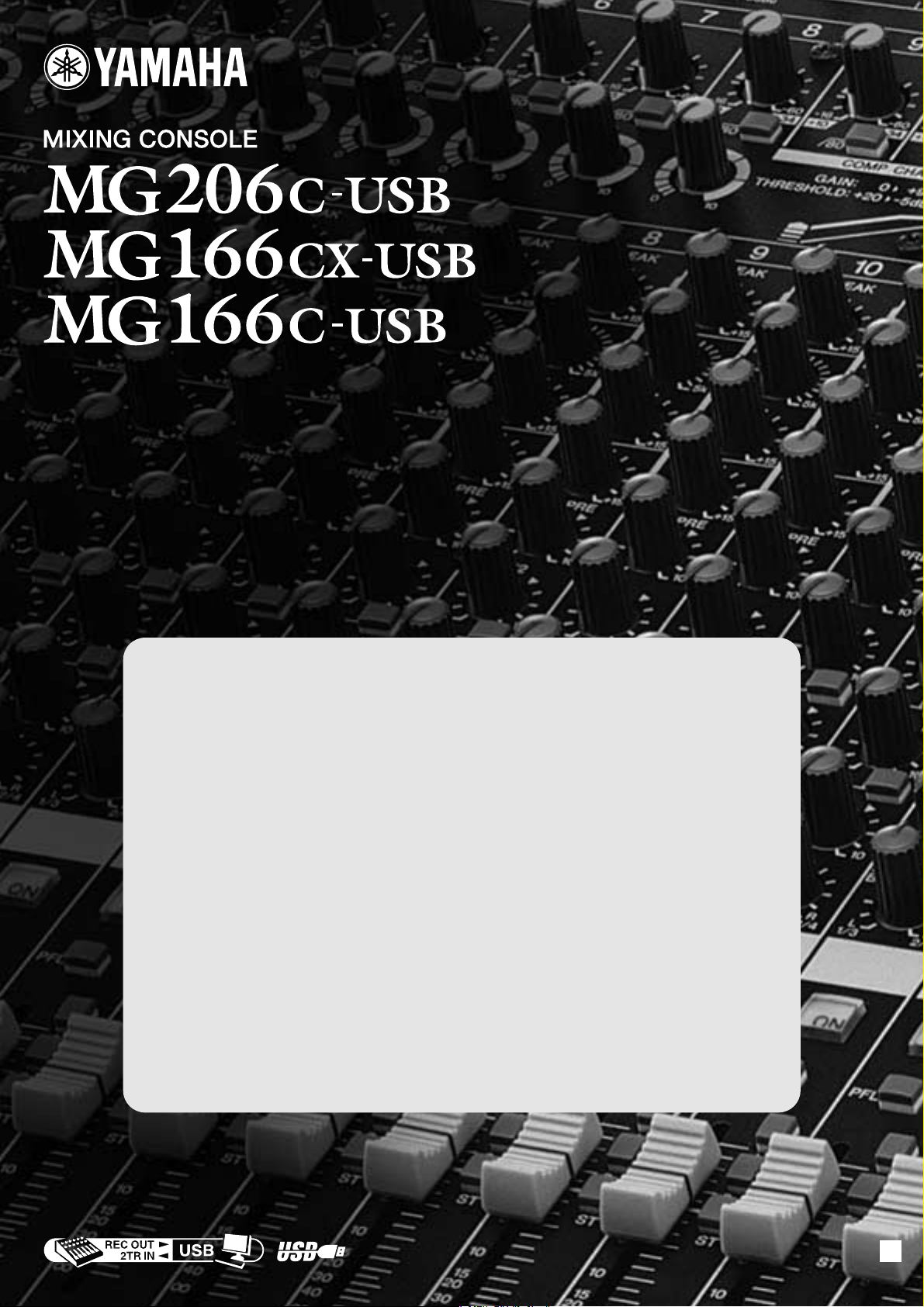
取扱説明書
特長
インプットチャンネル......................................................................16ページ
最大16(MG166CX-USB/MG166C-USBは10)個のマイク/ライン入力や、
最大4つのステレオ入力に対応しています。
マイクからラインレベル機器、ステレオ出力のシンセサイザーまで幅広い機器を
組み合わせて使用できます。
コンプレッサー..................................................................................9ページ
マイクや生楽器(ギター)などの入力にコンプレッサーをかけると、音声信号の
ピークを圧縮して音を歪ませずに全体の音量を上げることができます。
DAWソフトウェアCubaseAI4付属..............................................10ページ
MG本体とコンピューターにUSBケーブルで接続し、MGでミックスしたオーディオ
データを付属のソフトウェアCubaseAI4に録音できます。
高性能デジタルエフェクト(MG166CX-USBのみ)..................19、23ページ
内蔵のエフェクトを使用すると、MG166CX-USBだけでもバリエーション
豊かな音作りができます。
JA
Page 2
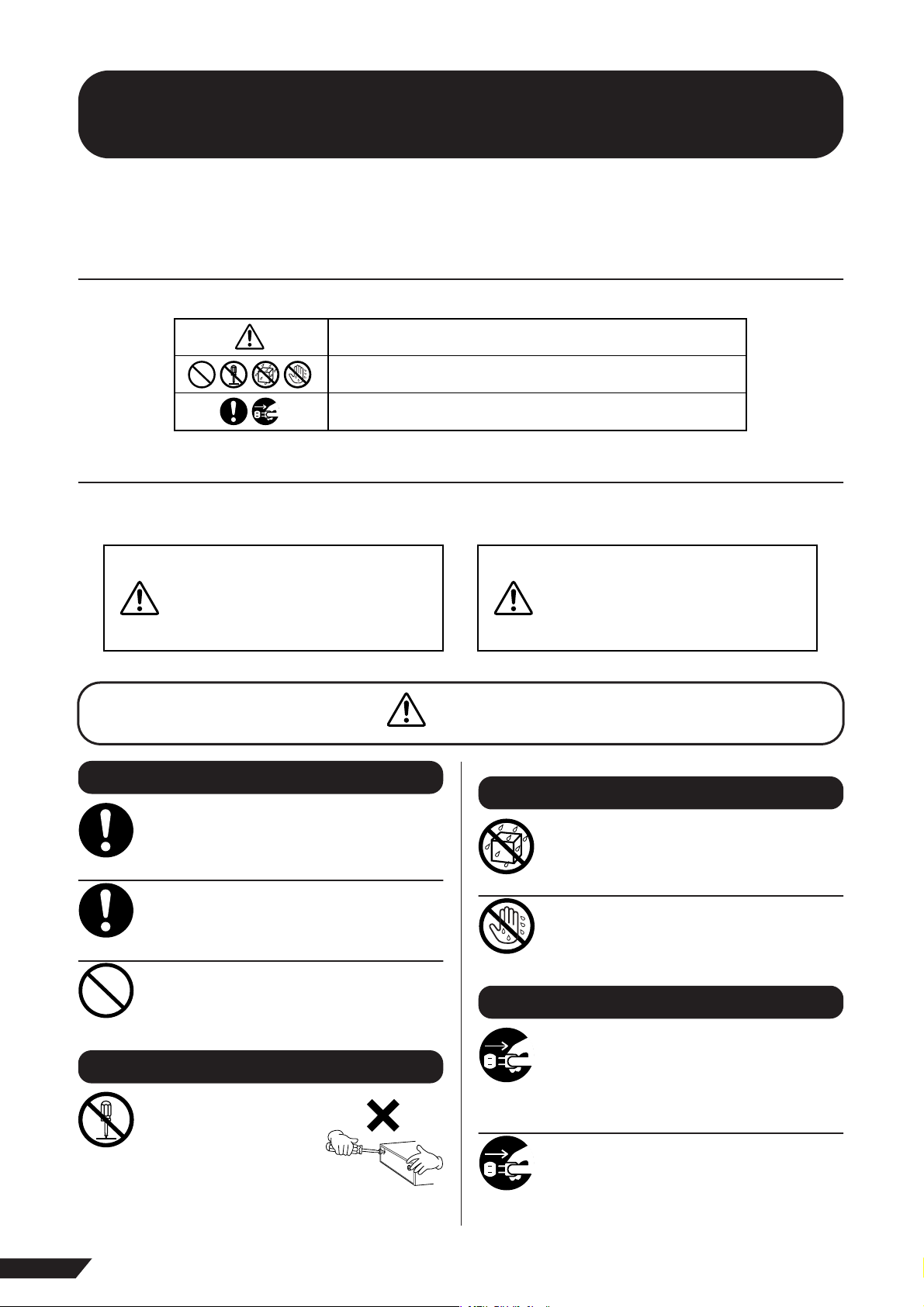
安全上のご注意
水に注意
異常に気づいたら
ご使用の前に、必ずこの「安全上のご注意」をよくお読みください。
ここに示した注意事項は、製品を安全に正しくご使用いただき、お客様や他の方々への危害や財産への損害を
未然に防止するためのものです。必ずお守りください。
お読みになったあとは、使用される方がいつでも見られる所に必ず保管してください。
記号表示について
■
この製品や取扱説明書に表示されている記号には、次のような意味があります。
「ご注意ください」という注意喚起を示します。
〜しない でくださいという「禁止」を示します。
「必ず実行」してくださいという強制を示します。
「警告」と「注意」について
■
以下、誤った取り扱いをすると生じることが想定される内容を、危害や損害の大きさと切迫の程度を明示する
ために、「警告」と「注意」に区分して掲載しています。
警告
電源/電源コード
電源は必ず交流100V を使用する。
エアコンの電源など交流200Vのものがあります。誤って接続
すると、感電や火災のおそれがあります。
必ず実行
電源アダプターは、必ず付属のもの(PA-30)またはヤマハ推
奨の同等品を使用する。
故障、発熱、火災などの原因になります。
必ず実行
電源コードをストーブなどの熱器具に近づけたり、無理に曲げ
たり、傷つけたりしない。また、電源コードに重いものをのせな
い。
禁止
分解禁止
禁止
電源コードが破損し、感電や火災の原因になります。
この機 器の内部 を開けた り、内部
の部 品を 分解 した り改 造し たり
しない。
感電や火災、けが、または故障の
原因に なります。異常を 感じた場
合 など、点検 や 修理 は、必ずお買
い上 げの 販売 店ま たは 巻末 のヤ
マハ電気音響製品サービス拠点にご依頼ください。
この表示の欄は、「死亡す
る可能性または重傷を負
う可能性が想定される」
内容です。
警告
必ず実行
必ず実行
1/2
(5)-8
禁止
禁止
この表示の欄は、「傷害を
負う可能性または物的損
注意
害が発生する可能性が想
定される」内容です。
この機器の上に花瓶や薬品など液体の入ったものを置かない。
また、浴室や 雨天時の 屋外な ど湿気 の多いと ころで 使用し な
い。
感電や火災、または故障の原因になります。
濡れた手で電源プラグを抜き差ししない。
感電のおそれがあります。
電源コードやプラグがいたんだ場合、または使用中に音が出な
くなったり異常なにおいや煙が出たりした場合は、すぐに電源
スイッチを切り、電源プラグをコンセントから抜く。
感電や火災、または故障のおそれ があります。至急、お買い上げ
の販売店ま たは巻末のヤマ ハ電気音響製品 サービス拠点に 点
検をご依頼ください。
この機器や電源アダプターを落とすなどして破損した場合は、
すぐに 電源ス イッチ を切り、電源プ ラグをコ ンセン トから 抜
く。
感電や火災、または故障のおそれ があります。至急、お買い上げ
の販売店ま たは巻末のヤマ ハ電気音響製品 サービス拠点に 点
検をご依頼ください。
2
MG206C-USB/MG166CX-USB/MG166C-USB 取扱説明書
Page 3
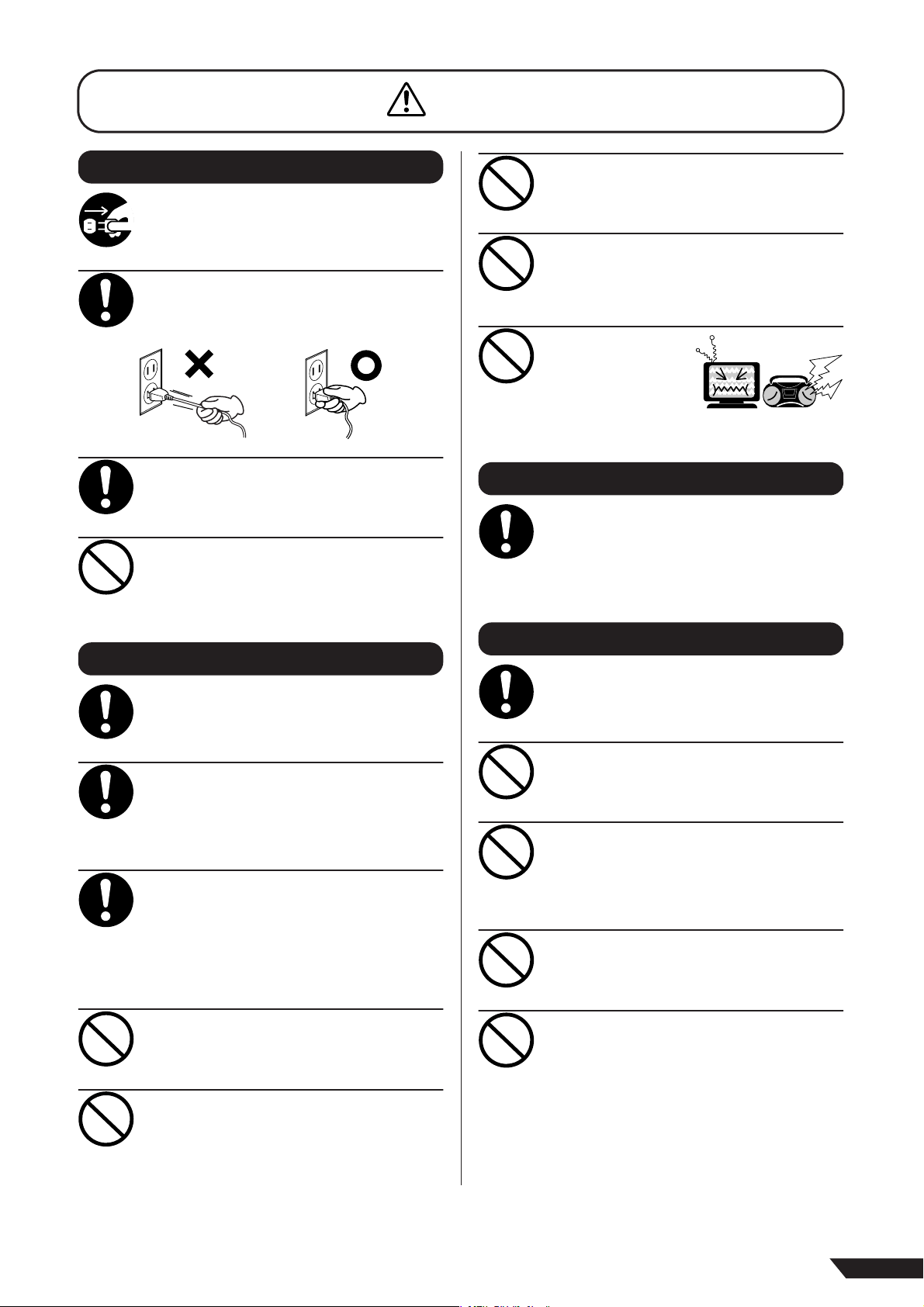
注意
接続
使用時の注意
電源/電源コード
長期間使用しないときや落雷のおそれがあるときは、必ずコン
セントから電源プラグを抜く。
感電や火災、故障の原因になることがあります。
必ず実行
電源プラ グを抜くとき は、電源コ ードを持たず に、必ず電源 プ
ラグを持って引き抜く。
電源コードが破損して、感 電や火災の原因になることがありま
必ず実行
必ず実行
禁止
す。
電源アダプターは、この機器から 50cm以上離す。
この機器に雑音が生じる場合があります。
電源アダプターは、布や布団で包んだりしない。
熱がこもってケースが変形し、火災の原因になることがありま
す。
禁止
禁止
禁止
必ず実行
不安定な場所に置かない。
この機器が転倒して故障したり、お客 様や他の方々がけがをし
たりする原因になります。
この機器の通風孔をふさがない。
内部の温度上昇を防ぐため、この機器 のリアパネルと底面には
通風孔があります。特に、この機器をひっくり返したり、横倒し
や前後逆 さまにしたりし ない。機器 内部に熱がこ もり、故障 や
火災の原因になることがあります。
テレビやラジ オ、ステレオ、
携帯電話など他 の電気製品
の近くで使用しない。
この機器または テレビやラ
ジオなどに雑音 が生じる場
合があります。
他の機 器と接 続する 場合は、すべて の電源を 切った 上で行 な
う。また、電 源を入 れたり 切った りする 前に、必ず機 器の音 量
(ボリューム)を最小にする。
感電、聴力障害または機器の損傷になることがあります。
設置
必ず実行
必ず実行
必ず実行
禁止
この機器を移動するときは、必ず電源コードなどの接続ケーブ
ルをすべて外した上で行なう。
コードをいためたり、お客 様や他の方々が転倒したりするおそ
れがあります。
この機器を電源コンセントの近くに設置する。
電源プラグに容易に手の届く位置に設置し、異常を感じた場合
にはすぐに電源スイッチを切り、電源プラグをコンセントから
抜いてく ださい。また、電源ス イッチを切っ た状態でも微電 流
が流れて います。こ の製品を長時 間使用しない ときは、必ず 電
源プラグをコンセントから抜いてください。
EIA 標準のラックにこの機器をマウントする場合は、ラックの
背面を開放し て、ラッ ク を壁 か ら 10cm 以 上離 す。また、パ
ワーアンプ などの発熱しや すい機器とい っしょにラック にマ
ウントする場合は、機器と 機器の間を空けたり通風パネルなど
を取り付けたり、この機器に熱がこもらないようにする。
その場合 は、この機 器を重ねてマ ウントできま す。放熱が不 十
分だと機器内部に熱がこもり、故障や火災の原因になることが
あります。
イコライザーやフェーダーをすべて最大には設定しない。
接続した機器によっては、発振したりスピーカーを破損したり
する原因になることがあります。
必ず実行
禁止
禁止
禁止
禁止
スピーカ ーの故障を防ぐ ために、電 源を入れると きは、最後 に
パワーアンプの電源を入れる。また、電源を切るときは、最初に
パワーアンプの電源を切る。
この機器の通風孔/パネルのすき間に手や指を入れない。
お客様がけがをするおそれがあります。
この機器の通風孔/パネルのすき間から金属や紙片などの異物
を入れない。
感電、ショート、火災や故障の原因になることがあります。入っ
た場合は、すぐに電 源スイッチを切 り、電源プ ラグをコンセ ン
トから抜いた上で、お買い上げの販売 店または巻末のヤマハ電
気音響製品サービス拠点に点検をご依頼ください。
大きな音量で長時間ヘッドフォン/スピーカーを使用しない。
聴覚障害の原因になります。
この機器 の上にのったり 重いものをの せたりしない。また、ボ
タンやスイッチ、入出力端子などに無理な力を加えない。
この機器が破損したり、お客様や他の 方々がけがをしたりする
原因になります。
禁止
直射日光 のあたる場所(日中の車 内など)や ストーブの近く な
ど極 端に温度 が高く なると ころ、逆 に温度 が極端に 低いと こ
ろ、また、ほこりや振動の多いところで使用しない。
この機器のパネルが変形したり、内部の部品が故障したりする
原因になります。
(5)-8
2/2
MG206C-USB/MG166CX-USB/MG166C-USB 取扱説明書
3
Page 4
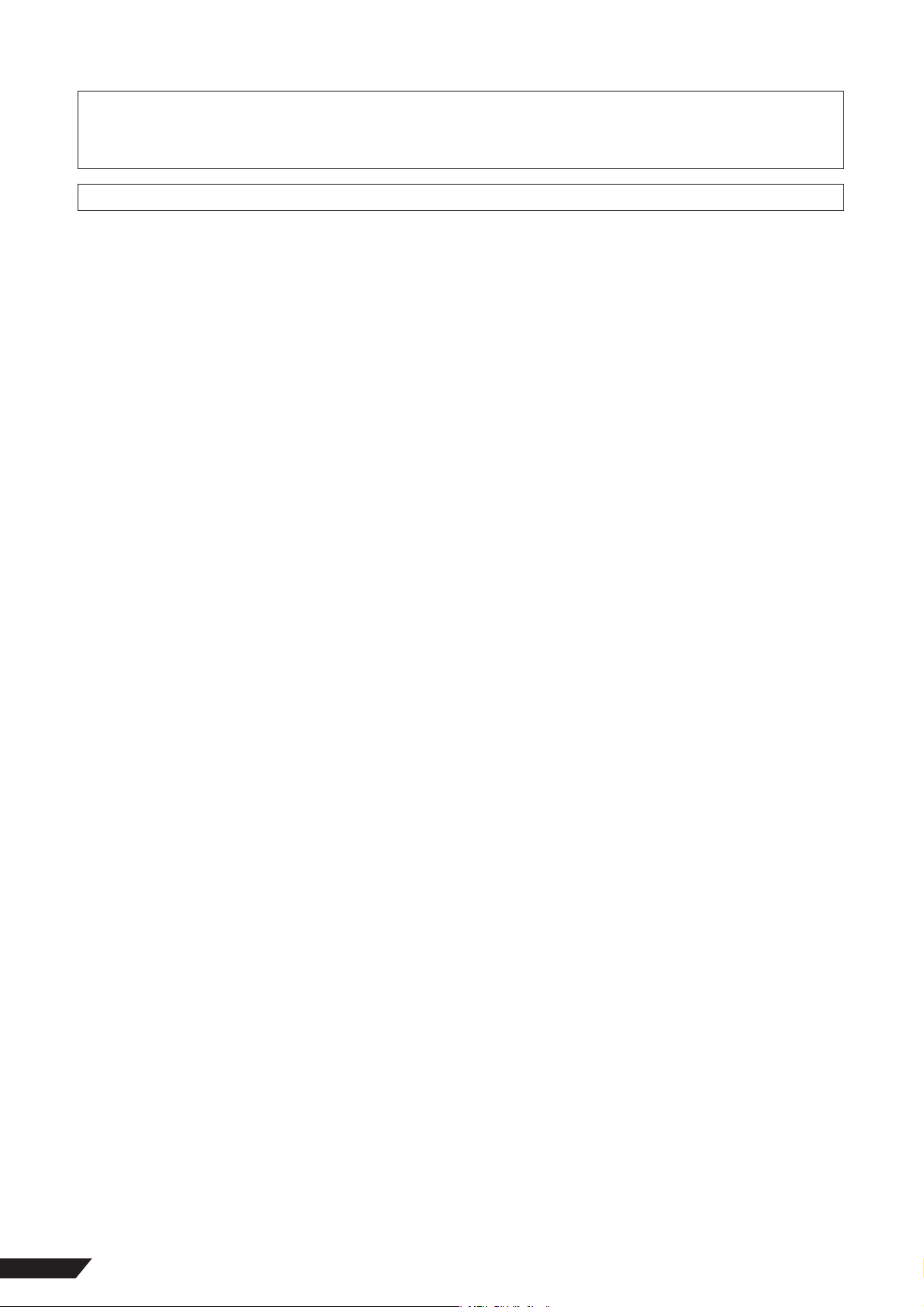
XLR タイプコネクターのピン配列は、以下のとおりです。(IEC60268 規格に基づいています)
1: グラウンド(GND)、2: ホット(+)、3: コールド(−)
INSERT I/O 端子のフォーンジャックのピン配列は以下のとおりです。
Tip: OUT、Ring: IN、Sleeve:GND
● 不適切な使用や改造により故障した場合の保証はいたしかねます。
使用後は、必ず電源スイッチを切りましょう。
電源 スイッチを切った状態(電源スイッチが「STANDBY」の状態)でも微 電流が流れています。スタンバイ時の消費電 力は、最小限の値で 設計されています。こ
の製品を長時間使用しないときは必ず電源プラグをコンセントから抜いてください。
スイ ッチ、ボリュ ームコントロール、接続端子などの 消耗部品は、使用時間により劣化 しやすいため、消耗に応じて部品の 交換が必要になりま す。消耗部品の 交
換は、お買い上げの販売店または巻末のヤマハ電気音響製品サービス拠点にご相談ください。
電源 ON時にはパネルとリアパネルの温度が上昇(15〜 20℃)しますが、異常ではありません。
室温が 30℃を超える環境では、パネルが 50 ℃以上となる場合がありますので、注意してください。
* この取扱説明書はMG206C-USB/MG166CX-USB/MG166C-USB共通です。この3つのモデルの主な違いはチャンネル数と内蔵エフェクターの有無で
す。MG206C-USB は 20 インプットチャンネル、MG166CX-USB/MG166C-USB は 16 チャンネルあります。さらに MG166CX-USB にはデジタルエ
フェクターが内蔵されています。
* 本文中では、MG206C-USB/MG166CX-USB/MG166C-USBを「MG」と表記することがあります。
■ ご注意
・ 取扱説明書の著作権はすべてヤマハ株式会社が所有します。
・ 付属のソフトウェアの著作権は、Steinberg Media Technologies GmbH 社が所有します。
・ 巻末に付属のソフトウェアのご使用条件が記載されています。付属のソフトウェアをインストールする前に、必ずこのご使用条件をお読みください。
ディスクの包装を解かれた場合は、付属のソフトウェアのご使用条件に同意したことになります。
・ 付属のソフトウェアおよび取扱説明書の一部または全部を無断で複製、改変することはできません。
・ 付属のソフトウェアおよび取扱説明書を運用した結果およびその影響については、一切責任を負いかねますのでご了承ください。
・ 付属のソフトウェアの DVD-ROMは、オーディオ /ビジュアル用ではありません。一般のDVDプレーヤーでは絶対に使用しないでください。
・ 付属のソフトウェアおよび動作環境については、下記のURLに最新情報が掲載されています。
<http://www.yamaha.co.jp/product/syndtm/>
・ この取扱説明書に掲載されているイラストや画面は、すべて操作説明のためのものです。したがって、実際の仕様と異なる場合があります。
・ この製品は、ヤマハ(株 ) が著作権を有する著作物やヤマハ(株 ) が第三者から使用許諾を受けている著作物を内蔵または同梱しています。その著作物とは、すべ
て のコンピュータープログラムや、伴奏スタ イルデータ、MIDI データ、WAVE データ、音声記録データ、楽 譜や楽譜データなどのコンテンツを含みます。ヤマ
ハ(株)の許諾を受けることなく、個人的な使用の範囲を越えて上記プログラムやコンテンツを使用することについては、著作権法等に基づき、許されていませ
ん。
・ ヤマハ (株)および第三者から販売もしくは提供されている音楽/サウンドデータは、私的使用のための複製など著作権法上問題にならない場合を除いて、権利
者に無断で複製または転用することを禁じられています。ご使用時には、著作権の専門家にご相談されるなどのご配慮をお願いします。
・ Windowsは、米国Microsoft Corporation の米国およびその他の国における登録商標です。
・ Macintosh は、米国および他の国々で登録された Apple Computer, Inc.の商標です。
・ SteinbergおよびCubaseは、Steinberg Media Technologies GmbH社の登録商標です。
・ その他、本書に記載されている会社名および商品名等は、各社の登録商標または商標です。
・ 仕様および外観は改良のため予告なく変更することがあります。
4
MG206C-USB/MG166CX-USB/MG166C-USB 取扱説明書
Page 5
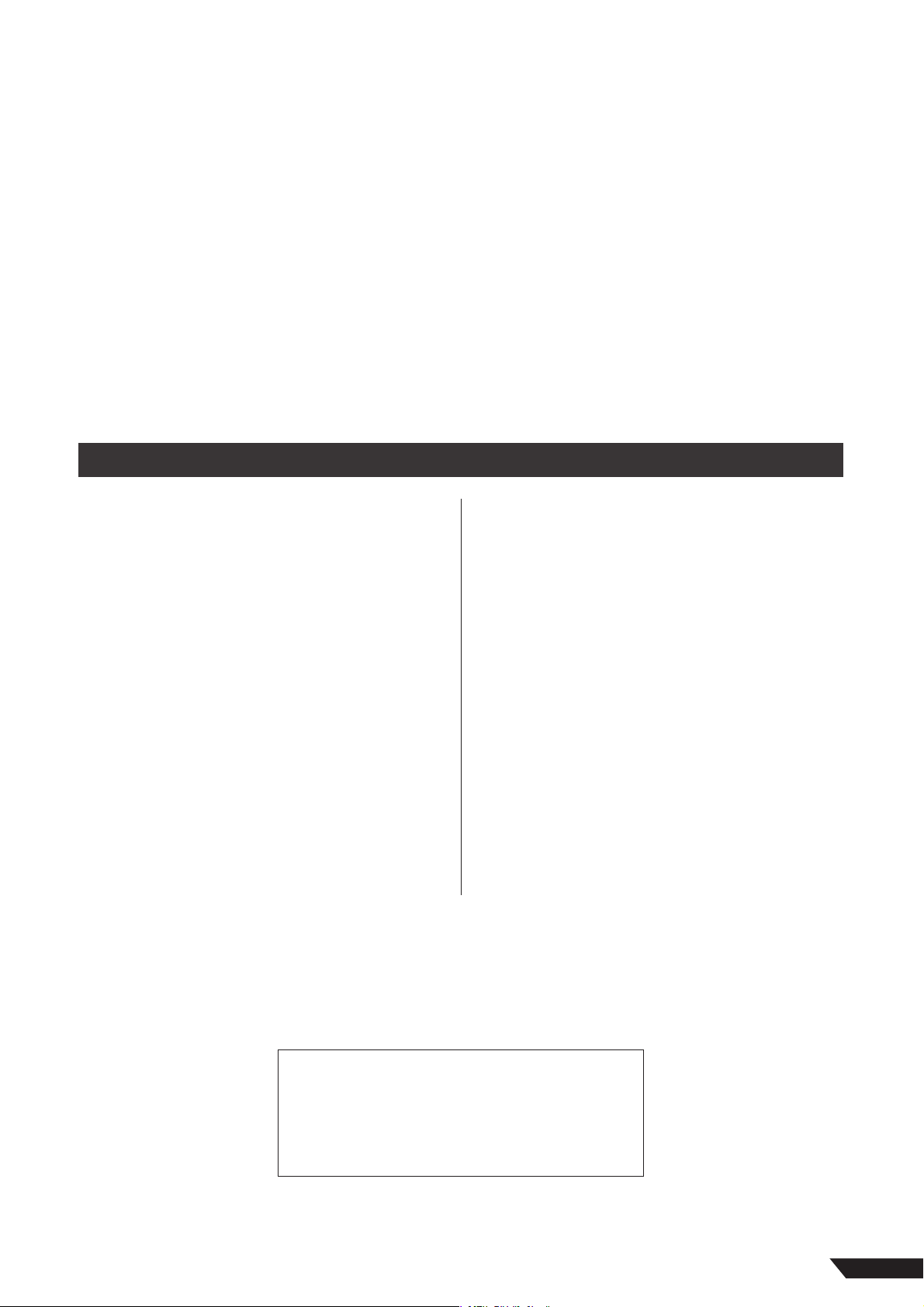
はじめに
このたびは、ヤマハミキシングコンソール、MG206C-USB/MG166CX-USB/MG166C-USBをお買い求
めいただきまして、まことにありがとうございます。MG206C-USB/MG166CX-USB/MG166C-USB
は、多彩なインプットチャンネルを装備しているので、幅広い音楽シーンに応用できます。また、ミキサーに
はUSB端子が装備されていますので、ミキサーでミックスしたオーディオデータを、付属のDAWソフトウェ
アCubase AI 4 で手軽に録音できます。
MG206C-USB/MG166CX-USB/MG166C-USBの優れた機能を十分に発揮させるとともに、末永くご愛
用いただくために、この取扱説明書をご使用の前に必ずお読みください。お読みになったあとは、保証書とと
もに保管してください。
目次
はじめに............................................... 5
目次.............................................................................. 5
電源の準備 .................................................................. 6
電源を入れる .............................................................. 6
MG接続時のコンピューターの動作環境 ................. 6
Cubase AI 4の動作環境 .......................................... 6
■ 基礎編..............................................7
クイックガイド ..................................... 7
1. Cubase AI 4 をインストールする ..................... 7
2. 接続する................................................................. 7
3. 電源を入れる ......................................................... 8
4. 音量や音質を調整する.......................................... 9
5. Cubase AI 4 に録音する ..................................10
6. Cubase AI 4 でミックスダウン.......................13
■ リファレンス編.............................. 15
セットアップ ...................................... 15
各部の名称と機能................................ 16
チャンネルコントロール部..................................... 16
デジタルエフェクト部 ............................................ 19
マスターコントロール部 ........................................ 20
デジタルエフェクトPROGRAM一覧
(MG166CX-USBのみ) ................................... 23
端子一覧 ................................................................... 23
困ったときは? .................................... 24
仕様一覧............................................. 26
ユーザーサポートについて ................... 33
同梱ディスクについて.......................... 33
ソフトウェアのご使用条件 ................... 34
付属品
・ Cubase AI 4 DVD-ROM
・ USBケーブル
・ 取扱説明書( 本書)
・ 電源アダプター (PA-30)または同等品
・ 保証書
MG206C-USB/MG166CX-USB/MG166C-USB 取扱説明書
5
Page 6
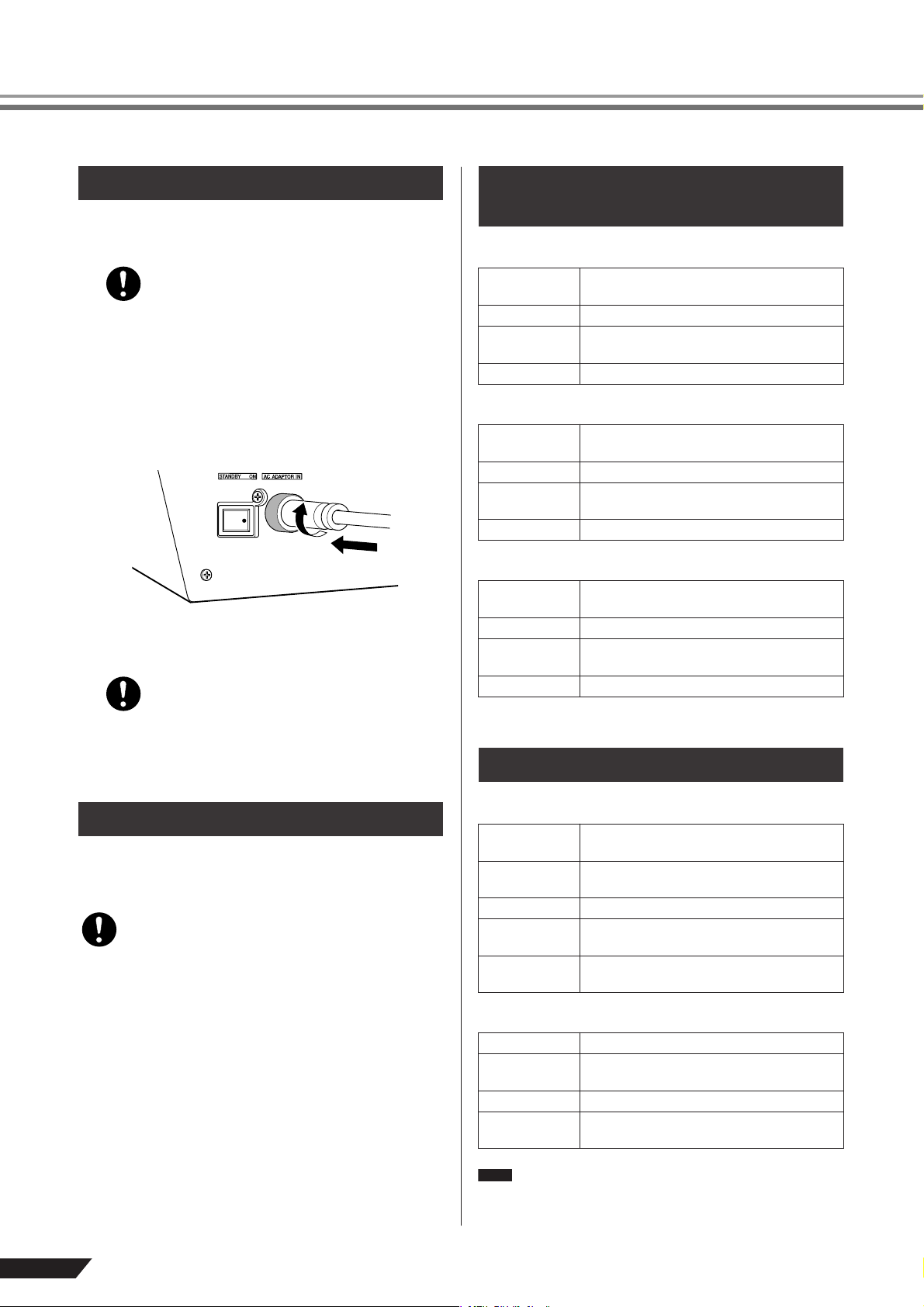
はじめに
NOTE
電源の準備
本体の電源スイッチが切れている (STANDBY になっ
1
ている)ことを確認します。
電源アダプ ターをご 使用になる ときは、付属 のアダプタ ー
(PA-30)またはヤマハ推奨の同等品をご使用ください。
ほかの電源アダプターの使用は故障、発熱、発火などの原因
になります。このようなときは、保証期間内でも保証いたし
かねる場合がございますので、十分にご注意ください。
電源アダプターのプラグをリアパネルの AC
2
ADAPTOR IN
だあと(
ます(
アダプターの電源プラグを家庭用 (AC100 V) コンセ
3
w
q
)。
ントにしっかり差し込みます。
・ 本機を使用しないときや落雷の恐れがあるときは、必ずコ
・ 電源アダプターは、本機から 50cm 以上離してご使用くだ
(電源アダプター接続)端子に差し込ん
)、固定リングを時計回りにまわして固定し
w
q
ンセントから電源アダプターを抜いてください。
さい。電源アダプターと本機を近づけた状態でご使用にな
ると、ノイズが生じる場合があります。
MG接続時のコンピューターの動作 環境
Windows Vista
パソコン本体 USB端子を標準装備したWindows対応パソ
コン
対応OS Windows Vista
CPU 1GHz以上のIntel Core/Pentium/Celeron
ファミリーのプロセッサー
必要メモリー 1GB以上
Windows XP
パソコン本体 USB端子を標準装備したWindows対応パソ
コン
対応OS Windows XP
CPU 750MHz以上のIntel Core/Pentium/
Celeronファミリーのプロセッサー
必要メモリー 96MB以上(128MB以上推奨 )
Macintosh
パソコン本体 USB端子を標準装備したMacintoshコン
ピューター
対応OS MacOS X 10.3.3以上
CPU G3/300MHz以上のCPU、Intel製のCPU
を搭載したMacintoshコンピューター
必要メモリー 128MB以上
Cubase AI 4の動作環境
電源を入れる
電源スイッチを「ON」側に押すと、電源が入ります。
「STANDBY」側に押すと電源が切れます。
電源スイッチが「STANDBY」の状態でも微電流が流れています。
本機を長時間使用しないときは、必ずコンセントから電源アダプ
ターを抜いてください。
Windows
対応OS Windows XP Professional/XP Home
Edition
CPU Intel Pentium 1.4GHz以上を搭載したコン
ピューター
必要メモリー 512MB以上
オーディオイン
ターフェース
ハードディスク
空き容量
Windows DirectX 対応
400MB以上
Macintosh
対応OS MacOS X 10.4
CPU Power Mac G4 1GHz/Core Solo
1.5GHz以上
必要メモリー 512MB以上
ハードディスク
空き容量
・ インストールには DVDドライブが必要になります。
・ ソフトウ ェアライセンスを有効 にするため、インターネッ トに
接続した状態でインストールしてください。
400MB以上
6
MG206C-USB/MG166CX-USB/MG166C-USB 取扱説明書
Page 7
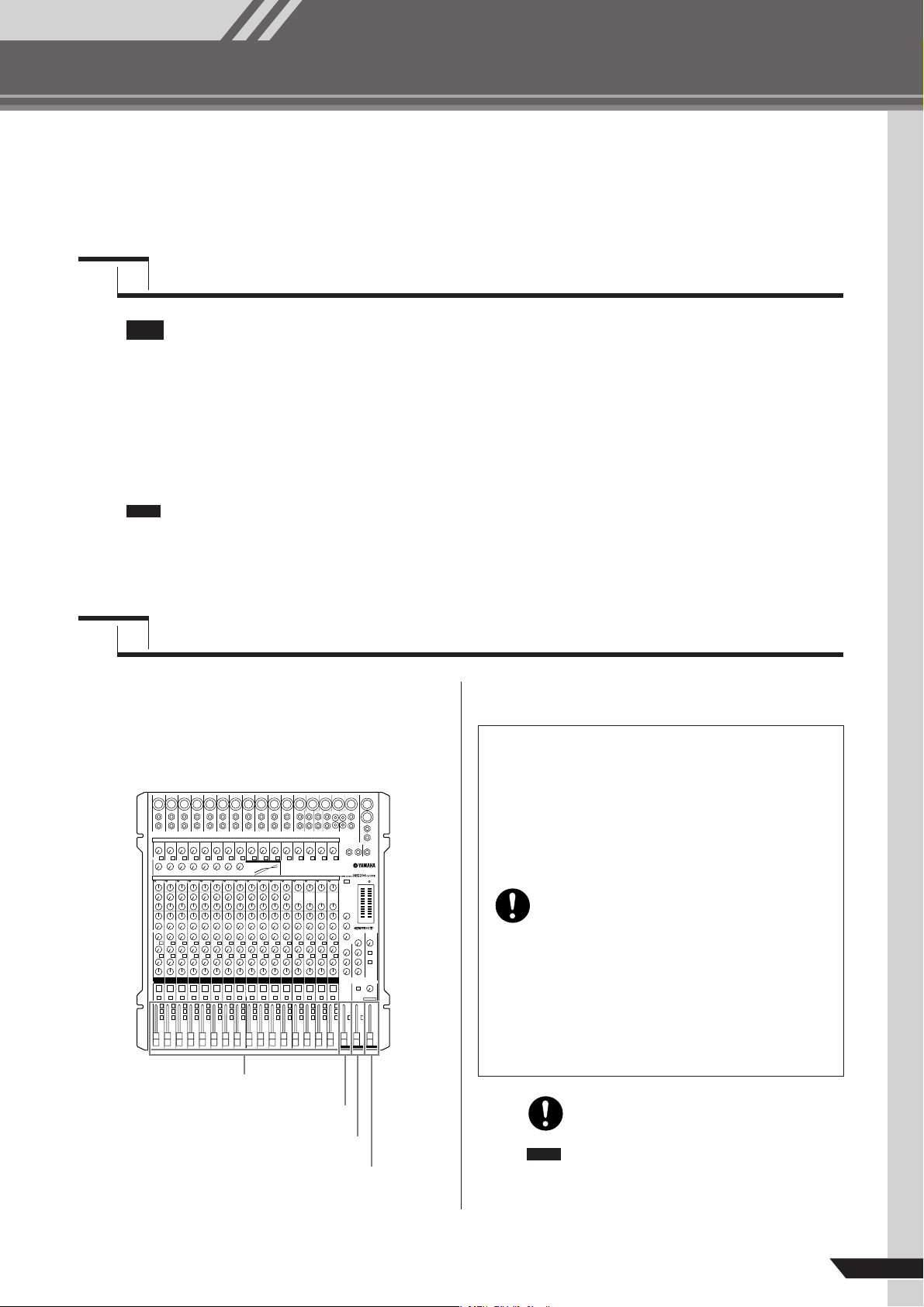
基礎編
クイックガイド
基礎編
このクイックガイドは、Cubase AI 4のインストールからCubase AI 4 を使っての録音やミックスダウンま
での操作手順を説明しています。この取扱説明書の各部の名称と機能(16ページ )やCubase AI 4 に付属のマ
ニュアル(PDF形式)とあわせてご活用ください。
Step
1
2
3
Step
1
Cubase AI 4をインストールする
1
インストールの過程で「スタインバーグ・エンドユーザー・ライセンス契約書」が表示されますが、その契約書は、巻末のソフト
重要!
ウェア使用許諾契約に置き換えられるために、意味のないものです。必ず巻末の「ソフトウェアのご使用条件」をお読みいただ
き、同意される場合のみインストールしてください。
コンピューターを起動し、管理者権限のあるアカウントでログオンします。
DVD-ROMドライブに付属のDVD-ROMを挿入します。
「Cubase AI 4 for Windows」フォルダーを開き、「CubaseAI4.msi」をダブルクリックします。
画面の指示にしたがって、Cubase AI 4をインストールします。
・ Cubase AI 4をインストールするときは、インターネットに接続した状態で行ない、すべての項目を入力し、ユーザー登録
NOTE
をしてください。ユーザー登録をされない場合は、インストール後、一定期間ご使用いただけます。
・ Macintosh の場合は、「CubaseAI4.mpkg」のアイコンをダブルクリックしてインストールします。
2
接続する
MG本体と接続する機器( コンピューターを除く)
のすべてのスイッチをオフ(STANDBY)にして、
チャンネルフェーダー、STEREO OUTマスター
フェーダー、GROUP 1-2フェーダー、
GROUP 3-4フェーダーを最小にします。
付属のUSBケーブルを使ってコンピューターと
2
MGを接続します。
USB端子ご使用時の注意
USB端子とコンピューターを接続するときは、 以下のこと
を行なってください。
以下のことを行なわないと、コンピューターや本体が停止
( ハングアップ) して、データが壊れたり、失われたりする
おそれがあります。コンピューターやMG本体が停止した
ときは、電源を入れ直し、コンピューターを再起動してく
ださい。
チャンネルフェーダー
GROUP 1-2フェーダー
GROUP 3-4フェーダー
STEREO OUT マスターフェーダー
・ USB端子とコンピューターを接続する前に、コンピュー
ターの省電力( サスペンド /スリープ / スタンバイ /休止 )
モードを解除してください。
・ MG本体の電源を入れる前に、USB 端子とコンピュー
ターを接続してください。
・MG本体の電源オン / オフや USB ケーブルの抜き差しを
する前に、コンピューター のすべてのアプリケーシ ョン
を終了させてください。
・ MG本体の電源オン/オフやUSBケーブルの抜き差しは、
6秒以上間隔を空けて行なってください
USBケーブルをUSB端子から抜き差しする場合は、
2TR IN/USB コントロールを最小にしてください。
NOTE
コンピュ ーターを 使用しな いで MGのみを使用すると
きは、MGからUSBケーブルを抜いてください。
MG206C-USB/MG166CX-USB/MG166C-USB 取扱説明書
7
Page 8
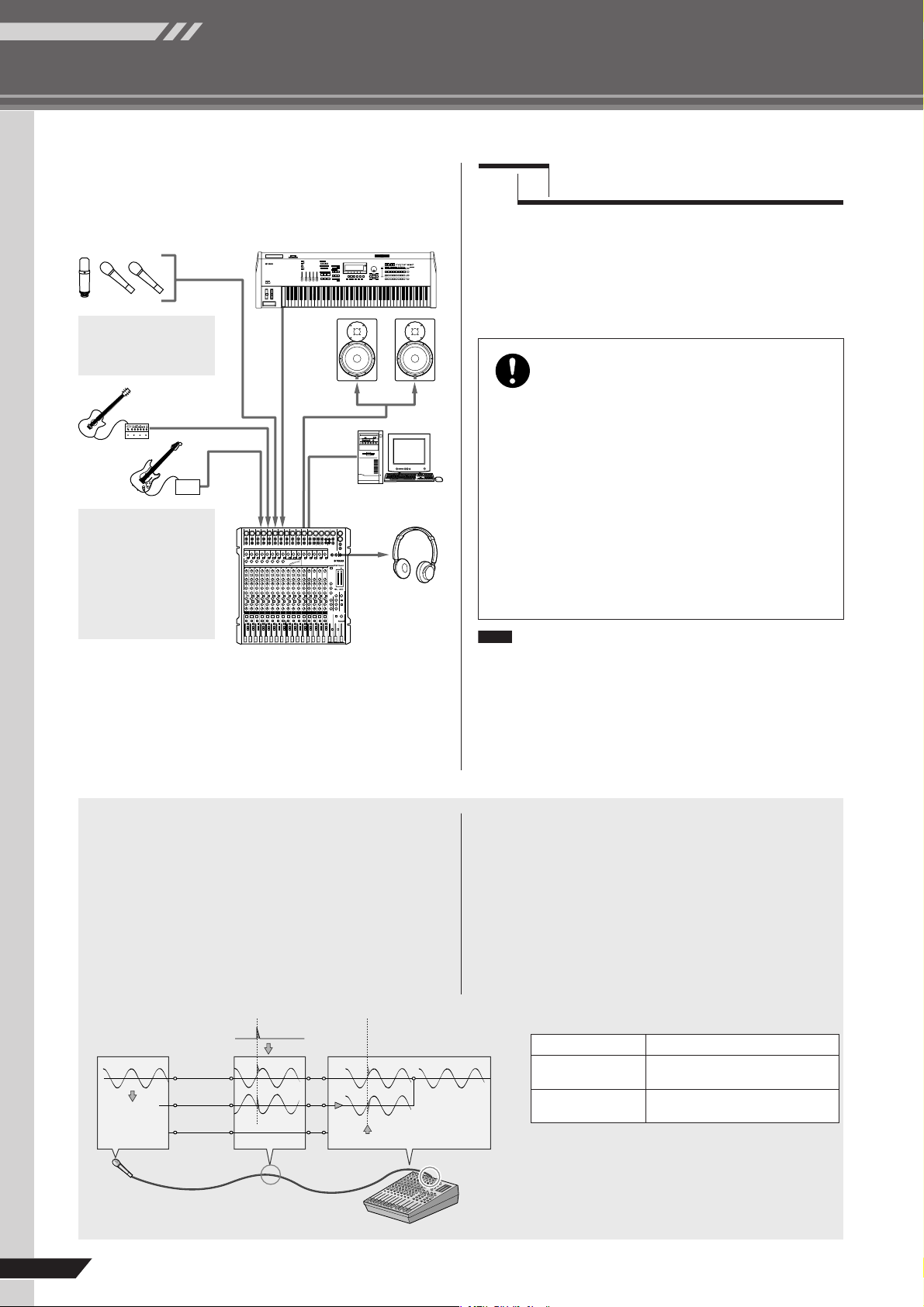
基礎編
NOTE
クイックガイド
楽器やマイクなどを接続します。
3
接続について詳しくは、セットアップ(15ページ)
や各部の名称と機能(16ページ)をご覧ください。
コンデンサーマイクを使
用する場合は、MGの
PHANTOMスイッチを
オンにします。
エレキギターやエレキ
ベースなどをミキサーに
直接入力すると、音ヤセ
やノイズの原因になりま
す。DI( ダイレクトボッ
クス )、アンプシミュ
レーターなどを経由して
ミキサーに接続すること
をおすすめします。
Step
電源を入れる
3
スピーカーから大きなノイズが発生しないようにするた
め、楽器、マイク、CDプレーヤーなどの音源に近い機器
から順に電源をオンにします。
例: 楽器、マイク、CDプレーヤーなどの周辺機器→MG
本体→パワードスピーカー (パワーアンプ)
ファンタム電源を入れる場合は、下記の点に
注意してください。
・ ファンタム電源が不要なときは、必ず PHANTOM スイッ
チをオフにしておいてください。
・ ファンタム電源をオン にする場合は、コンデンサー マイ
ク以外の機器が XLR タイ プの入力端子に接続され てい
ないことを確認してく ださい。外部機器の故障の原 因に
DI
USBケーブル
なります。ただし、バランス 型ダイナミックマイク は接
続されていても問題ありません。
・ スピーカー保護のために、パワードスピーカー ( パワーア
ンプ) の電源を切った状態で、ファンタム電源をオン /オ
フしてください。また、STEREO OUT マスターフェー
ダー、GROUP 1-2 フェーダー、GROUP 3-4 フェー
ダーなどの出力コント ロールは、すべて最小にして おく
ことをおすすめします。
・コンピューター の音量 を最 大値に 設定す ること をお 勧めし ま
す。また、この ときコンピューターの 操作音をミュートに 設定
してください。設定方法は、24ページ「困ったときは?」の「録
音した音量が小さい」の項目を参照してください。
・ 初めてコンピューターの USB端子に接続した場合や、以前接続
した USB端子と違う端子に接続した場合は、MG 本体の電源を
入れたと きにドライバーのインス トール画面が表示される こと
があり ます。その場合は、インストー ルが完了するまでお 待ち
ください。
バランスとアンバランスの違い
キーワードは、「ノイズ」です。
バランス伝送方式はノイズを打ち消すことができますが、アン
バランス伝送方式は打ち消すことができません。ではノイズの
打ち消しがなぜ重要なのかと言うと、私たちが絶えずノイズに
囲まれて生活しているからです。たとえば、テレビやラジオか
らのノイズはもちろん、電線、モーター、電灯、コンピュー
ターの画面などからもノイズは発生します。
そのため、どんな長さのケーブルでもアンテナのようにあらゆ
たとえば、ステージとミキサーの位置が遠いライブハウスなど
はバランスケーブルがノイズ対策に有効ですが、部屋で使う程
度の距離(1〜2メートル)ならアンバランスケーブルでも問題
ないでしょう。
また、マイク入力にもバランスケーブルを使います。マイクか
らの出力はとても小さいため、ミキサーのヘッドアンプで信号
を増幅するときに、ノイズもいっしょに大きくなってしまいま
す。ノイズ対策にはバランスケーブルを選ぶことをおすすめし
ます。
るノイズを拾ってしまいます。ケーブルが長ければ長いほどノ
イズを拾いやすくなるため、長いケーブルを使うときはバラン
スケーブルを選びます。
バランス伝送方式 ケーブルの目安
ホット( +)
コールド( −)
位相反転
送信側
8
MG206C-USB/MG166CX-USB/MG166C-USB 取扱説明書
グラウンド
(GND)
ケーブル
ノイズ
合成された信号
位相
反転
ノイズだけが打ち消し合う
受信側
マイクのケーブル バランスが適切
ラインレベルの短い
ケーブル
ラインレベルの長い
ケーブル
比較的ノイズが少ない環境であれば、
アンバランスでOK
バランスが適切
Page 9
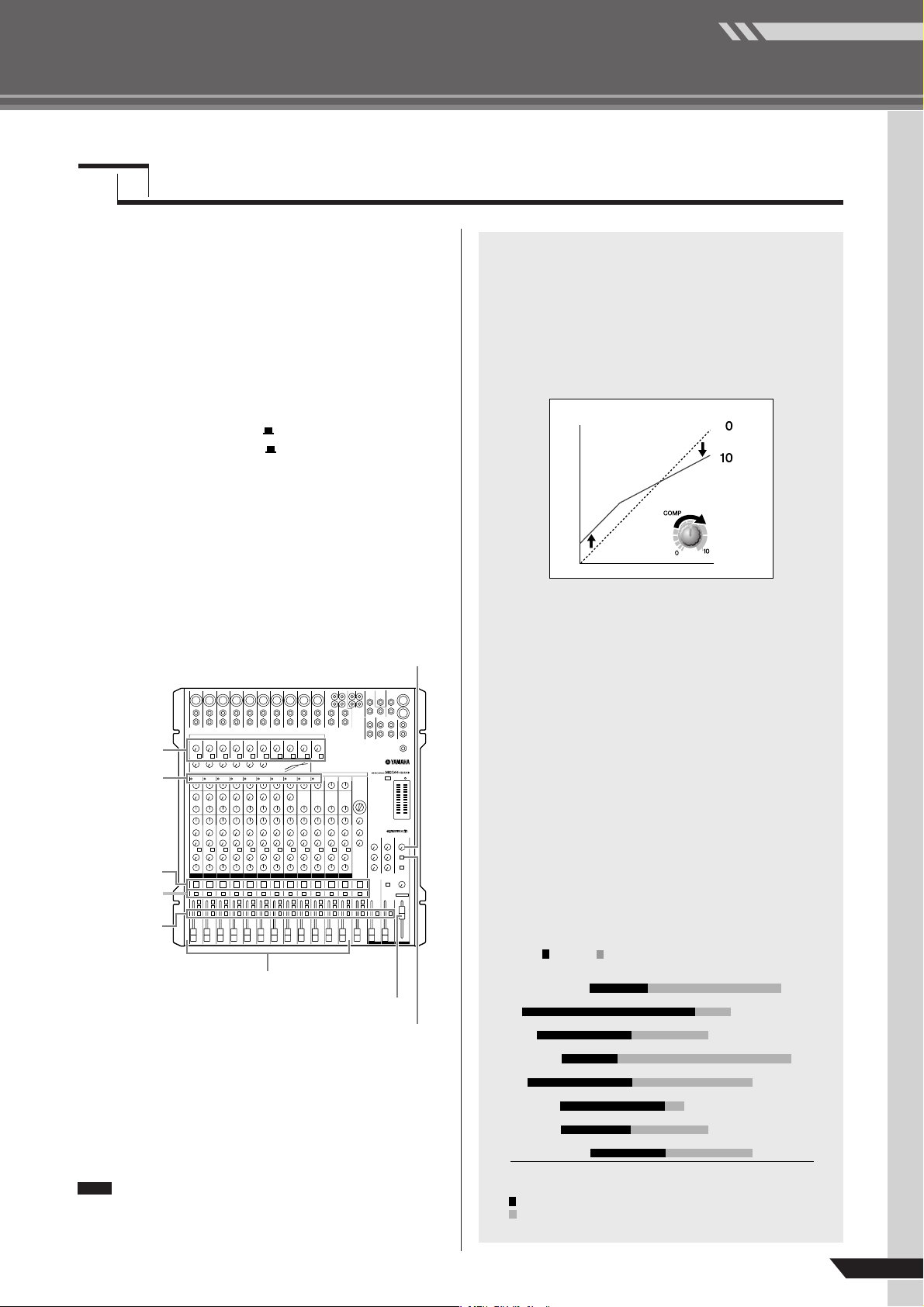
基礎編
(最小 )
(最大 )
入力
出力
20 50 100 200 500 1 k 2 k 5 k 10 k 20 k
(Hz)
ピアノ
バスドラム
スネアドラム
バス
ギター
トロンボーン
トランペット
シンバル
基音:各楽器の音程感を与える周波数の音
倍音:それ以外の周波数の音
基音 と倍音 のおおまかな分布
クイックガイド
Step
音量や音質を調整する
4
音量の調整
MGの各チャンネルに信号を入力して、接続機器側
1
の音量(レベル)を調整します。
最大入力時にPEAK インジケーターが一瞬点灯す
2
るようにGAINコントロールを調整します。
録音したいチャンネルのON スイッチと ST スイッ
3
チをオンにします。
PFLスイッチ→オフ( )、モニター信号切り替えス
4
イッチ→STEREO ( )になっていることを確認
します。
STEREO OUTマスターフェーダーを0の位
5
置まで上げます。
モニタースピーカーやヘッドフォンで音を聞きな
6
がら、各チャンネルフェーダーを上下させて音量
のバランスを調整します。ヘッドフォンの音量は、
MONITOR/PHONESコントロールで調整しま
す。
コンプレッサー
コンプレッサーには、過大入力時に歪みを生じさせること
なく入力信号を適切なレベルに合わせるリミッターの役割
と、ミックスの中で音を寄り際立たせるために「音のツブ
をそろえて」音質を良くする役割があります。コンプレッ
サーは通常ダイナミックレンジが極端に広いボーカルや
ベースギターなどに使います。ただし、コンプレッサーを
使いすぎると、ハウリングしやすくなりますので、少し抑
えて使いましょう。
イコライザーの設定のコツ
録音時にイコライザーで音質を調整するときは、かけすぎ
MONITOR/PHONESコントロール
ないようにするのがポイントです。音のヌケが悪いときは、
少しだけHIGHを上げます。低音を強調したいときは、
LOWを少しだけ上げます。あくまでも補正としてイコライ
ザーを使うと最終的な仕上げ作業がスムーズにできます。
GAIN
コントロール
PEAK
インジケーター
ONスイッチ
PFLスイッチ
ST スイッチ
チャンネルフェーダー
音質の調整
録音したい楽器の音質を調整します。コンプレッサーやイ
コライザー、エフェクターなどでお好みの音質に仕上げま
す。
NOTE
MG166CX-USBには、デ ジタル エフェ クトが 内蔵さ れてい ま
す。詳しくは、14ページの「内蔵デジタルエフェクトを使って、
ミックスに磨きをかけよう」と23ページの「デジタルエフェクト
PROGRAM一覧」を参照してください。
STEREO OUTマスターフェーダー
モニター信号切り替えスイッチ
●
クリアなミックスにするためのカット
たとえば、ピアノの音は低音域から中音域の範囲に基音
がある楽器です。基音について普段私たちがCDなどの音
楽を聞くときは意識していませんが、低音域から中音域
の範囲でほかの楽器の明瞭さを干渉する場合があります。
基本的には、ピアノの音を入力しているチャンネルの低
音域は、少しカットしておきます。ミックスした音はよ
りすっきりとした感じになり、ほかの楽器の低音域の音
がより鮮明に聞こえるでしょう。ただし、ピアノをソロ
で弾く場合は、必要ありません。
逆にキックドラムやベースギターの場合は、基音となる
低音域以外に中音域から高音域にわたって幅広く倍音が
ありますが、楽器の特性( 低音域) をそのまま活かして、
高音域を下げてミックスにスペースを持たせることがあ
ります。
MG206C-USB/MG166CX-USB/MG166C-USB 取扱説明書
9
Page 10
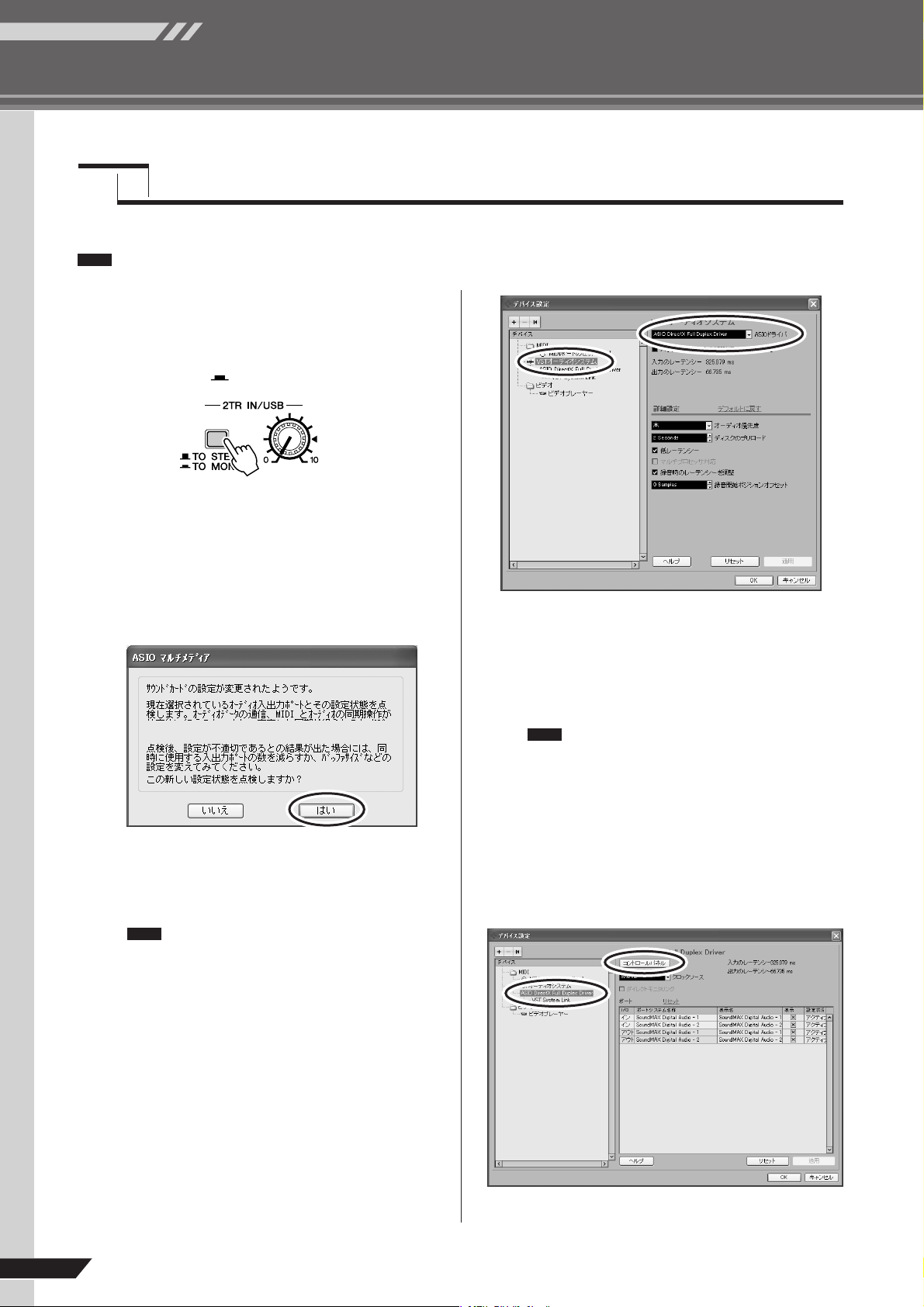
基礎編
クイックガイド
Step
先ほどインストールしたCubase AI 4と MGを使って録音してみましょう。
NOTE
Cubase AI 4に録音する
5
Cubase AI 4の操作についてさらに詳しく知りたい場合は、Cubase AI 4に付属のマニュアル (PDF形式)をご参照ください。
Cubase AI 4のセットアップ
Cubase AI 4 の再生音が録音されないように、
1
MGの出力先切り替えスイッチをTO
MONITOR( ) にします。
Cubase AI 4 を起動します。
2
Windowsの場合:
[スタート]→[すべてのプログラム]→[Steinberg
Cubase AI 4]→[Cubase AI 4]をクリックしま
す。ASIOマルチメディアダイアログが表示される
場合は、[はい]をクリックします。
Macintoshの場合:
左側の[デバイス]欄で[VSTオーディオシステム]
を選択します。右側の[ASIOドライバ ]で[USB
Audio CODEC (2)]を選択して、[OK] をクリック
します。手順6に進みます。
NOTE
Mac OS Xをお使いの場合は、[USB Audio
CODEC (1)]と [USB Audio CODEC (2)]が選択で
きます。通常は[USBAudio CODEC (2)]を選択し
ます。再生(ミックスダウン含む)のみ行なう場合で、
CPUの負荷を軽減したいときは、[USB Audio
CODEC (1)]も選択できます。
10
Macintoshの場合:
[アプリケーション]→[Cubase AI 4]をダブルク
リックします。
・ Cubase AI 4をインストールするときにファイルの
NOTE
保存先を指定した場合は、指定した保存先から
Cubase AI 4を起動します。
・ デスクトップに Cubase AI 4 のショートカット、ま
たはエイリアスを作っておくと便利です。
[デバイス]メニュー→[デバイスの設定 ] を選択し
3
て、デバイス設定ウィンドウを開きます。
Windowsの場合:
左側の[デバイス]欄で[VSTオーディオシステム ]
を選択します。右側の[ASIOドライバ ]で[ASIO
DirectX Full Duplex Driver]を選択します。
「ASIOドライバを切り替えますか?」というダイ
アログが表示されたら、[切り替え]をクリックし
ます。
MG206C-USB/MG166CX-USB/MG166C-USB 取扱説明書
Windowsをお使いの場合は、デバイス設定ウィン
4
ドウ左側の[デバイス]欄で[ASIO DirectX Full
Duplex Driver]を選択し、右側の[コントロール
パネル]ボタンをクリックします。
Page 11
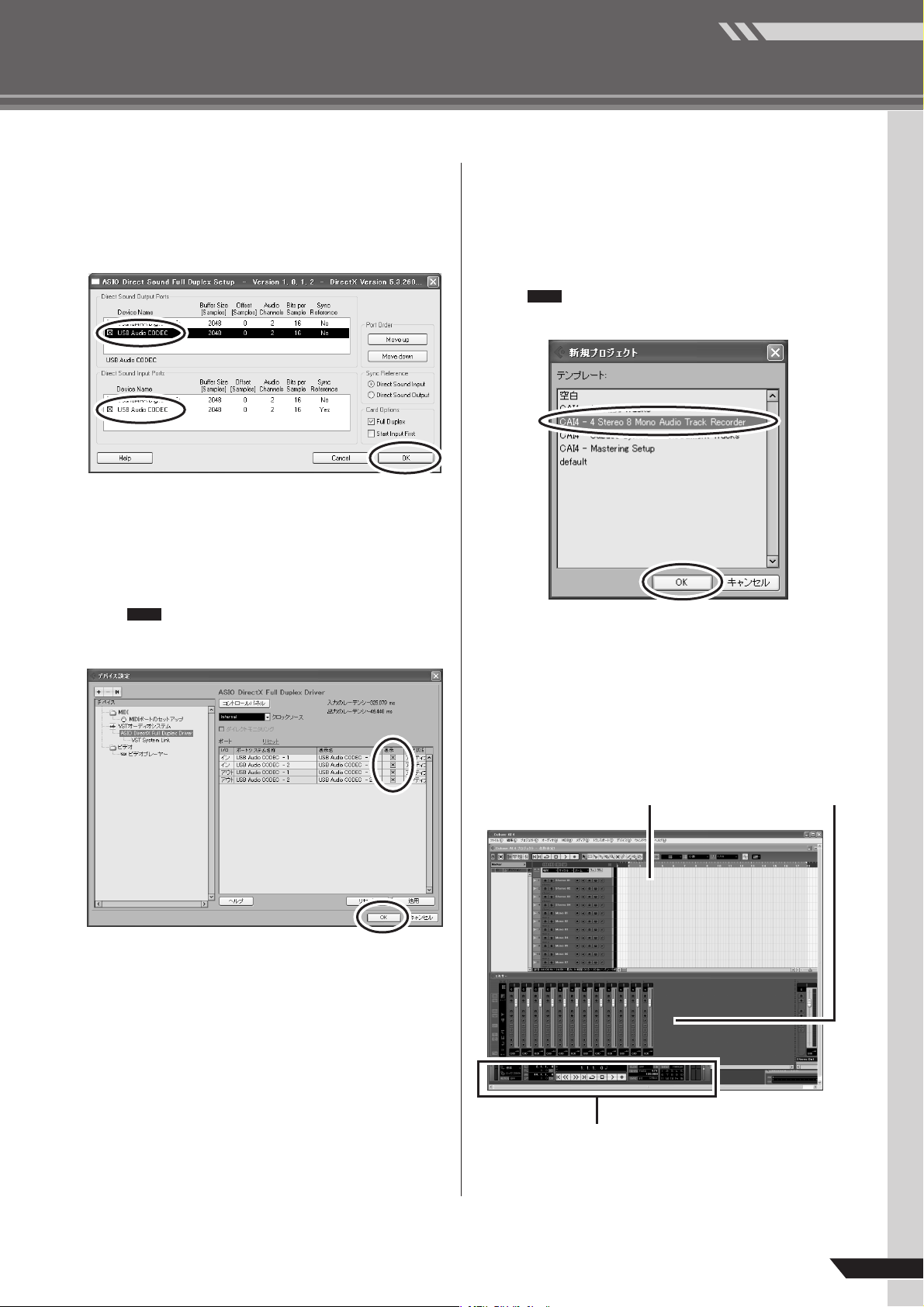
基礎編
プロジェクトウィンドウ
トランスポートパネル
ミキサーウィンドウ
クイックガイド
ASIO Direct Sound Full Duplex Setup ダ
5
イアログが表示されます。出力ポートと入力ポート
の設定で[USB Audio CODEC] のみにチェック
を入れ、[OK]をクリックしてダイアログを閉じま
す。
デバイス設定ウィンドウの[ポート]欄の[ポートシ
6
ステム名称]が「USB Audio CODEC - 1/2」に
なっていることを確認し、[表示]欄にチェックを入
れます。[OK]をクリックしてデバイス設定ウィン
ドウを閉じます。
[ポートシステムの名称]が変更されない場合は、
NOTE
Cubase AI 4を再起動し、再度デバイス設定ウィンド
ウを開いてください。
[ファイル]メニュー→[新規プロジェクト] を選択
7
し、新規プロジェクトファイルを作成します。
新規プロジェクトダイアログが表示されます。こ
こでは、テンプレートとして[CAI4−4 Stereo 8
Mono Audio Track Recorder] を選択して、
[OK]をクリックします。
NOTE
Cubase AI 4では、録 音するデータのファイルを プロ
ジェクトファイルと呼びます。
ディレクトリーの選択ダイアログが表示されたら、
8
作成したプロジェクトファイルやオーディオファ
イルが保存されるフォルダーを指定して、[OK]を
クリックします。
空の4ステレオと 8モノラルのオーディオトラッ
クを配置したプロジェクトウィンドウが表示され
ます。
MG206C-USB/MG166CX-USB/MG166C-USB 取扱説明書
11
Page 12

基礎編
<トランスポートパネル>
クリッピングインジケーター
ルーラー
停止
録音
開始
巻き戻し
早送り
<トランスポートパネル>
録音結果
クイックガイド
録音の準備
トラックリスト(トラック名が表示されている箇
1
所)をクリックして、録音するトラックを選択し
ます。
選択したトラックの各種設定が、左側のインスペ
クターに表示されます。
録音可能ボタン トラックリスト
録音する楽器を演奏しながら、トランスポートパネ
4
ルのレベルメーターが振り切れないように(ピーク
インジケーターが赤く点灯しないように)、MG 本
体のGAINコントロール、チャンネルフェーダーと
STEREO OUTマスターフェーダーで音量を調整
します。
プロジェクトウィンドウの上部にあるルーラーで、
5
録音を開始する位置を設定します。
ルーラーが表示されている黒い部分をクリックす
ると、プロジェクトカーソル(黒い縦のライン)が
そのポジションに移動します。
インプットルーティング
NOTE
インスペクターにあるインプットルーティングを
2
クリックして、オーディオトラックの入力ソースを
選択します。ステレオトラックの場合は「Stereo
In 1」、モノラルトラックの場合は「Left (Right)
−Stereo In 1」に設定します。
録音するトラックの録音可能ボタンがオンになっ
3
ていることを確認します。
録音可能ボタンがオフになっている場合はクリッ
クしてオンにしてください。
インスペクター
シンセサ イザーなど の楽器を 録音する場 合はステレ オ
トラック、ボーカルやギターを録音するときはモノラル
トラックに録音するのが一般的です。
録音/再生
トランスポートパネルの録音ボタンをクリックし
1
て、録音を開始します。
録音が開始されると、プロジェクトカーソルが右
に動き始め、録音結果を示すボックスが作られま
す。
楽器を演奏します。
2
演奏が終わったら、トランスポートパネルの停止ボ
3
タンをクリックします。
12
MG206C-USB/MG166CX-USB/MG166C-USB 取扱説明書
Page 13

基礎編
クイックガイド
録音結果を再生するには、トランスポートパネルの
4
巻き戻しボタンやルーラーを使って巻き戻してか
ら、トランスポートパネルの開始ボタンをクリック
します。
全体の音量はミキサーウィンドウ右側のマスター
セクションのバスレベルメーターに、各チャンネ
ルのレベルは各チャンネルストリップのレベル
メーターに表示されます。
・ ミキサーウィンドウの左上にある [ 狭く/ 広く] ボタン
NOTE
を クリッ クして各 チャン ネルスト リップ の表示を 広
げておくと便利です。
・ Cubase AI 4からの信号は、MG の2TR IN に入力さ
れ ます。MGのPHONES 端子にヘッドフォンを 接続
して再生音を 聞く場 合は、MG の出力先切り替えス
イッチ(22ページ「
MONITOR( ) にし、2TR IN/USB コントロールと
MONITOR/PHONES コン トロー ルで音量 を調整 で
きます。
2TR IN/USB」参照 ) を TO
F
[狭く/ 広く ]ボタン[狭く/ 広く ]ボタン
プロジェクトファイルを保存するには、[ファ
5
イル]メニュー→[保存]を選択して、ファイル
名を指定して保存します。
予期せぬトラブルに備えて、プロジェクトファイ
ルはこまめに保存しましょう。
同じトラックに引き続き録音するには、手順 1から
6
5を繰り返します。
別のトラックに引き続き録音するには、別のトラッ
7
クを選択して録音手順を繰り返します。
録音中に、先に別のトラックに録音した音声をモニター
NOTE
することができます(MONITOR MIX)。設定方法は22
ページ「
2TR IN/USB」を参照してください。
F
レベルメーター バスレベルメーター
Step
録音した複数のオーディオトラックをステレオにミックスして、ウェーブファイルを作成してみましょう。WAVファイル
やAIFFファイルに保存してオーディオCD を作成できます。
1
2
3
Cubase AI 4でミックスダウン
6
Cubase AI 4 を起動して、プロジェクトファイル
を開きます。
トランスポートパネルの開始ボタンをオンにしま
す。
再生音を聞きながら、チャンネルストリップのレベ
ルフェーダーを上下にドラッグして、各トラックの
音量バランスを調整し、全体の音量を右側のマス
ターボリュームフェーダーで調整します。
チャンネルストリップの上部にあるパンコント
4
ロールを左右にドラッグして、各トラックのパン
(左右のバランス)を調整します。
MG206C-USB/MG166CX-USB/MG166C-USB 取扱説明書
13
Page 14

基礎編
NOTE
クイックガイド
必要に応じて、EQで音質を調整したり、エフェク
5
トをかけたりします。
ここでは例として、リバーブをかけてみましょう。
チャンネルストリップ左側にあるエディットボタ
ン をクリックして、VSTオーディオチャンネ
ル設定ウィンドウを開きます。インサート1をク
リックしてEarlier VST Plug-ins→Reverb→
RoomWorks SEを選びます。
さらに詳しく知りたい 場合は、Cubase AI 4に付 属の
NOTE
マニュアル(PDF形式 )をご参照ください。
チャンネ ルストリッ プのレベ ルフェーダ ーを少し下 げ
てからエフェクトを設定してください。エフェクトをか
けると出力レベルが上がる場合があります。
ファイル名を入力して、保存先とファイルの種
7
類を選択します。
オーディオCDを作成する場合は、ファイルの種類
としてWAVファイル (Mac OS Xの場合はAIFF
ファイル)、「Stereo Out (stereo)」「16 Bit」
「44.1 kHz」を選択します。
ミックスの最終調整が終わったら、[ファイル]
6
メニュー→[書き出し]→[オーディオミックス
ダウン]を選択します。
内蔵デジタルエフェクトを使って、ミックスに磨きをかけよう (MG166CX-USBのみ)
●
リバーブ/ディレイタイム
リバーブ/ディレイタイムをほんの少し工夫するだけで、音質に
大きな差が生まれます。リバーブタイムは、曲のテンポと音の
密度しだいですが、バラードなどのテンポがゆっくりした曲に
はリバーブタイムを長めに、テンポの速い曲や動きのある曲に
は短めに設定します。ディレイタイムは、得ようとしている効
果に合わせて調整します。ボーカルにディレイをかける場合は、
曲のテンポに合わせて付点八分音符( ) の長さなどに設定する
と、心地よい効果が得られるでしょう。
●
リバーブトーン
リバーブ系のPROGRAM には、高音域と低音域のリバーブタ
イムのバランスの違いや、全体的な周波数特性の違いなどさま
ざまなタイプがあります。自然に生じる残響( リバーブ) は、時
間が経つにつれて低音域より高音域が早く減衰していく傾向が
あります。高音域が強すぎると、不自然なサウンドになるだけ
でなく、ミックスで調整したほかの高音域と干渉してしまいま
す。ミックスした原音よりも高音域のリバーブが聞こえる場合
は、PROGRAMを変えてみましょう。原音の明瞭さを保ちつつ
臨場感を得られるタイプを使うことをおすすめします。
[書き出し]をクリックします。
8
ミックスダウンの進行状況を示すダイアログが表
示されます。ダイアログが閉じたらミックスダウ
ンが完了です。
ミックスダウンしたウェーブファイルは、Windowsの
NOTE
メディアプレーヤーや、Mac OS XのiTunesなどで再
生できます。
●
リバーブレベル
ミックスの作業を長時間続けていると、音を聞く感覚が麻痺し
てきます。加工しすぎの色あせたミックスを完璧な作品と思い
込んでしまうことがあります。この「聴覚の罠」に陥らないよ
うに、一度リバーブレベルを下げた状態から音の変化に気づく
までリバーブを徐々に上げてみましょう。リバーブを上げすぎ
ると、「クセのあるエフェクト」になってしまいます。お風呂場
みたいな音の効果をねらっているのでなければ、少し足らない
くらいの印象を受ける程度にリバーブをかけるのがコツです。
その他特殊なエフェクトの特長については、23ページの「デ
ジタルエフェクトPROGRAM一覧(MG166CX-USBのみ)」
を参照してください。
14
MG206C-USB/MG166CX-USB/MG166C-USB 取扱説明書
Page 15

リファレンス編
セットアップ
リファレンス編
パワードモニター
スピーカー
エレキギター
ベースギター
マイクロフォン
リアパネル
レコーダー
コンピューター
シンセサイザー
DI
CDプレーヤー
エフェクター
パワードスピーカー
エキサイター
ヘッドフォン
パワードモニター
スピーカー
MG206C-USB
MG206C-USB/MG166CX-USB/MG166C-USB 取扱説明書
15
Page 16

リファレンス編
1
2
1
5
6
6
C
D
F
G
H
I
E
0
A
9 9
7
7
8
3
4
B
C
D
F
G
H
I
E
0
B
A
チャンネル
9/10、11/12
(ステレオ)
チャンネル
1〜6
( モノラル)
チャンネル
7、8
( モノラル)
チャンネル
13/14、15/16
(ステレオ )
●
MG166CX-USB/MG166C-USB
* A:MG166C-USBはEFFECT → AUX3
各部の名称と機能
チャンネルコントロール部
MG206C-USB
チャンネル
1〜8
( モノラル)
チャンネル
(モノラル )
1
2
9〜12
5
6 6
7 7
8
9 9
0
チャンネル
13/14、15/16
●
( ステレオ)
1
3
0
チャンネル
17/18、19/20
(ステレオ )
4
A
A
BB
C C
D D
E E
F
G
H
F
G
H
I I
16
MG206C-USB/MG166CX-USB/MG166C-USB 取扱説明書
Page 17

リファレンス編
各部の名称と機能
MIC入力端子
1
XLRタイプのバランス型マイク入力端子です。(1:グラウン
ド、2:ホット、3:コールド)
LINE入力端子 (モノラルチャンネル )
2
TRSフォーンタイプのバランス型ライン入力端子です。 (T:
ホット、R:コールド、S:グラウンド)
アンバランス型フォーンプラグを接続することもできます。
LINE入力端子 (ステレオチャンネル )
3
フォーンタイプのステレオのアンバランス型ライン入力端子
です。
LINE入力端子
4
RCAピンタイプのステレオのアンバランス型ライン入力端
子です。
ひとつのイ ンプットチ ャンネルで 複数の端子 を同時に使 用
NOTE
することはできません。どちらか一方の端子だけをご使用く
ださい。
INSERT端子
5
各モノラルインプットチャンネルの、イコライザーとフェー
ダーの間に設けられた入出力端子です。
お手持ちのグラフィックイコライザーやコンプレッサー、ノ
イズフィルターなどをチャンネルごとに接続できます。
INSERT 端子は、TRS(チップ、リング、スリーブ) 型のフォー
ン端子を利用した双方向の接続となっています。
接続には下 図のような 特殊なイン サートケー ブルが必要 で
NOTE
す。別売のヤマハインサートケーブルYIC025/050/070
などをご使用ください。
外部プロセッサーの
入力端子へ
7
8
9
0
(ハイパスフィルター )スイッチ
ハイパスフィルターのオン/オフを切り替えます。スイッチを
押すとハイパスフィルターがかかり、80 Hz以下の周波数帯
域を減衰させます。ただしステレオインプットチャンネルの
ライン入力 34では、ハイパスフィルターがかかりません。
COMPコントロール
コンプレッサーのかかり具合を調節します。COMP コン ト
ロールを右に回すと、圧縮効果だけでなく出力レベルも自動
的に調整されます。過大入力を圧縮して信号を歪ませずに全
体の音圧を上げることができます。
COMPコント ロールのレベルを上 げすぎると出力レベ ルが
NOTE
上がるため、ハウリングしやすくなります。少し抑えて設定
してください。
PEAKインジケーター
イコライザー後のピークレベルを検出し、クリッピングの手
前3dBに達すると赤く点灯します。
XLRが併設されたステレオインプットチャンネルは、イコラ
イザー後およびMICアンプ後のピークレベルを検出し、どち
らかの信号がクリッピングの手前3 dBに達すると赤く点灯
します。
EQ(イコライザー : HIGH、MID、LOW)
3 バンドイコライザーで、各チャンネルの高域、 中域、低域
を調整します。ツマミを▼の位置にするとフラットな特
性となります。ツマミを右に回すとその周波数帯域が増幅さ
れ、左に回すと減衰されます。また、モノラルチャンネルで
は、中域の基準周波数をMIDフリケンシーコントロールで調
整できます。
各帯域のイコライザータイプ、基準周波数、最大可変幅は下
記のとおりです。
INSERT I/O端子へ
スリープ( グラウンド)
リング:IN
チップ:OUT
外部プロセッサーの
出力端子へ
INSERT 端子から 出力される信号の位相は、逆相と なりま
す。エフェクターなどのように、INSERT端子で入出力を行
なう場合は問題ありません。この端子を使って外部機器へ信
号を出力す る場合は、ほ かの信号と の位相に ご注意くだ さ
い。逆相により、必要な音が抜けてしまうことがあります。
GAINコントロール
6
入力信号のレベルに応じて感度を調整します。
信号の最大入力時にPEAKインジケーター 9が点灯する程度
に設定すると、S/N とダイナミックレンジのバランスがとれ
た良好な状態になります。 –60〜 –16はマイク入力の調整レ
ベルを表し、 –34〜+10 はライン入力の調整レベルを表しま
す。
チップ:OUT
チップ:IN
バンド タイプ 基準周波数 最大可変幅
HIGH
LOW
* モノラルチャンネルの場合は、250 Hz 〜5 kHzで調整できます。
ツマミの位置を中央に合わせたときは、2.5 kHzになります。
シェルビング 10 kHz
±15 dBMID ピーキング 2.5 kHz*
シェルビング 100 Hz
MG206C-USB/MG166CX-USB/MG166C-USB 取扱説明書
17
Page 18

リファレンス編
各部の名称と機能
AUX、EFFECTコントロール
A
各チャンネルからAUX、EFFECTバスに送られる信号のレベ
ルを調整します。
ツマミの▼の位置を目安に調整してください。
このコントロールで調整する信号は、チャンネルフェーダー
調整前 ( プリフェーダー ) または調整後 ( ポストフェー
I
ダー )のどちらかです。調整する信号の種類は次のとおりで
す。
・ MG206C-USB
AUX1: プリフェーダーの信号
AUX2、3: プリフェーダー /ポストフェーダーの信号
(AUX PREスイッチ Bで決定)
AUX4: ポストフェーダーの信号
・ MG166CX-USB
AUX1: プリフェーダーの信号
AUX2: プリフェーダー /ポストフェーダーの信号
(AUX PREスイッチ Bで決定)
EFFECT: ポストフェーダーの信号
・ MG166C-USB
AUX1: プリフェーダーの信号
AUX2: プリフェーダー /ポストフェーダーの信号
(AUX PREスイッチ Bで決定)
AUX3: ポストフェーダーの信号
・ 信号をバスへ出力するには、ONスイッチをオン( )にし
NOTE
てください。
・ ステレオチャンネルの場合は、LINE L(奇数チャンネル)と
LINE R( 偶数チャンネル) の信号がミックスされて、AUX、
EFFECTバスへ送られます。
AUX PREスイッチ
B
AUXバスに送られる信号取り出し位置を、プリフェーダーま
たはポストフェーダーに切り替えることができます。このス
イッチをオンにすると、チャンネルフェーダー I調整前の信
号がAUXバスへ送られ、チャンネルフェーダーの影響は受け
ません。このスイッチをオフにすると、チャンネルフェーダー
調整後の信号がAUXバスへ送られます。
ONスイッチ
D
スイッチをオンにすると、そのチャンネルが有効になります。
オンの状態でスイッチがオレンジ色に点灯します。
PFLスイッチ
E
プリフェーダーリッスン(Pre-Fader Listen)の略です。
スイッチをオンにすると、選択したチャンネルフェーダー
調整前の信号を PHONES 端子と MONITOR OUT 端子でモ
ニターできます。
1-2スイッチ
F
各チャンネルの信号を GROUP 1/2 バスに出力するスイッ
チです。
信号をGROUP 1/2バスに出力するには、ONスイッチをオ
NOTE
ン( )にしてください。
3-4スイッチ
G
各チャンネルの信号を GROUP 3/4 バスに出力するスイッ
チです。
信号をGROUP 3/4バスに出力するには、ONスイッチをオ
NOTE
ン( )にしてください。
STスイッチ
H
各チャンネルの信号を STEREO L/R バスに出力するスイッ
チです。
信号をバスへ出力するには、ONスイッ チをオン( ) にし
NOTE
てください。
チャンネルフェーダー
I
インプットチャンネルの信号の出力レベルを調節し、チャン
ネル間の音量バランスを調整します。
ノイズ減少のために、使用しないチャンネルのフェーダーは
NOTE
下げておきます。
I
18
C
PANコントロール
PAN/BAL コントロール
BALコントロール
PANコントロールは、 各チャンネルの信号をGROUP 1/2、
GROUP 3/4 バスまたは STEREO L/R バスのどの位置に定
位させるかを決めます。
BALコントロールは左右チャンネルの音量バランスを決めま
す。LINE L( 奇数チャンネル ) に入力された信号は
3バスまたはSTEREO L バスへ、LINE R( 偶数チャンネル) に
入力された信号はGROUP 2、4 バスまたはSTEREO R バス
へ振り分けられます。
PANとBALが併記されたコントロールで、マイク入力端子
NOTE
または LINE L(MONO) 端子 だけに 信号 を入 力した 場合 は
PAN、LINE L/R端子に信号を入力した場合はBALとして
利用します。
MG206C-USB/MG166CX-USB/MG166C-USB 取扱説明書
GROUP 1、
Page 19

デジタルエフェクト部 * この機能はMG166CX-USB のみに内蔵されています。
FOOT SWITCH 端子
1
フォーンタイプの入力端子です。フットスイッチを接続しま
す。別売のフットスイッチFC5をこの端子に接続すると、内
1
2
3
4
蔵デジタルエフェクトのオン/オフを足元で切り替えること
ができます。
PROGRAM選択ダイアル
2
内蔵のデジタルエフェクトのプログラムを 16 種類から選択
します。エフェクトの詳細につきましては、23 ページを ご
覧ください。
PARAMETERコントロール
3
選択したエフェクトプログラムのパラメーター (エフェクト
の効き具合や変化の速さなど)を調整します。
パラメーターの値は、エフェクトのプログラムごとに保存さ
れます。
エフェクトプログラムを切り替えたときは、PARAMETER
NOTE
コントロールの位置に関係なく、前回そのエフェクトで設定
した値が有効になります。
電源をオフにした場合、設定した値は保存されません。
リファレンス編
各部の名称と機能
5
6
0
7
8
9
AUXコントロール
4
内蔵デジタルエフェクトから AUX バスに出力される信号の
レベルを調整します。
AUXバスに出力される信号は EFFECT RTN フェーダー の
NOTE
影響を受けません。
ONスイッチ
5
スイッチをオンにすると、内蔵エフェクトが有効になります。
オンの状態でスイッチがオレンジ色に点灯します。
別売のフットスイッチFC5 をFOOT SWITCH 端子に接続す
ると、内蔵エフェクトのオン/オフを足元で切り替えることが
できます。
電源スイッチをオンにするたびに、ONスイッチが点灯して
NOTE
内蔵エフェクトが有効になります。
6
PFLスイッチ
内蔵デジタルエフェクトの信号をPFLバスに出力するスイッ
チです。
7
1-2スイッチ
内蔵デジタルエフェクトの信号をGROUP 1/2 バスに出力
するスイッチです。
8
3-4スイッチ
内蔵デジタルエフェクトの信号をGROUP 3/4 バスに出力
するスイッチです。
9
STスイッチ
内蔵デジタルエフェクトの信号をSTEREO L/Rバスに出力
するスイッチです。
0
EFFECT RTNフェーダー
内蔵デジタルエフェクトからSTEREO L/Rバスに出力され
る信号のレベルを調整します。
MG206C-USB/MG166CX-USB/MG166C-USB 取扱説明書
19
Page 20

リファレンス編
各部の名称と機能
マスターコントロール部
● MG206C-USB
リアパネル
●
1
3
8
7
9
MG166CX-USB/MG166C-USB
6542
* 2、 D:MG166C-USB は
EFFECT → AUX3
リアパネル
1
2
5
7
4
8
36
9
0
C
I
A
B
D
E
F
C
I
0
A
B
D
E
F
20
H
G
MG206C-USB/MG166CX-USB/MG166C-USB 取扱説明書
J
H
G
J
Page 21

リファレンス編
ホットとコールドの出力インピーダンスを同じ値に
してあるため、誘導ノイズの影響を受けにくくなります。
各部の名称と機能
USB端子
1
付属のUSBケーブルを使って、コンピューターに接続する
端子です。REC OUT 端子と同じ信号がUSB端子から出力
されます。
USB ケーブルを USB 端子から抜き差しする場合は、2TR
IN/USBコントロールを最小にしてください。
SEND 端子(AUX、EFFECT)
2
TRS フォーンタイプのインピーダンスバランス型 * 出力端子
です。AUX、EFFECTバスの信号が出力されます。プリフェー
ダーの信号が出力される場合はモニターシステム、ポスト
フェーダーの場合は外部エフェクターなどを接続します。
各端子に出力される信号については、18ページのAUX、
EFFECTコントロールを参照してください。
GROUP OUT(1〜4 )端子
3
GROUP 1/2、3/4バスの信号を出力する TRSフォーンタイ
プのインピーダンスバランス型*出力端子です。
MTRや外部ミキサーの入力端子などに接続します。
REC OUT(L、R)端子
4
MDレコーダーなどの外部レコーダーを接続し、STEREO
OUT端子と同じ信号を録音するための RCA ピン端子です。
この端子か ら出力さ れる信号 は、STEREO OUT マスタ ー
NOTE
フェーダーの設定の影響は受けません。
録音レベルの調整はレコーダー側で行なってください。
2TR IN端子
5
ステレオの音源を入力するRCAピン端子です。
お手持ちのCDプレーヤーなどをダイレクトに接続し、モニ
ターまたはSTEREO L/Rバスに出力します。
・ マスターコントロール部の出力先切り替えスイッチで信
NOTE
号の出力先を選択し、2TR IN/USBコントロールで信号
レベルを調整します。
・ 2TR IN端子とUSB端子の両方に信号を入力した場合は、
信号がミックスされます。
6
RETURN L(MONO)、R 端子
フォーンタイプのアンバランス型ライン入力端子です。
この端子から入力された信号は、STEREO L/R とAUX1、2
バスへ送ることができます。AUX1、2へは、L(MONO)と R
がミックスされた信号が送られます。
通常はリバーブやディレイなど外部エフェクターからのリ
ターン信号を受けるのに使用します。
補助のステレオ入力としても利用できます。
NOTE
L(MONO)端子だけに接続した場合は、R端 子にもL 端子と
同じ信号が流れ、モノラル入力となります。
STEREO OUT(L、R) 端子
7
ミックスされた信号をステレオ出力する端子です。STEREO
OUT マスターフェーダー Jでレベル調整された信号が出力
されます。メインスピーカーを駆動するパワーアンプなどを
接続します。
・ XLR端子
XLRタイプのバランス型出力端子です。
・ LINE 端子
TRSフォーンタイプのバランス型出力端子です。
MONITOR OUT端子
8
モニターシステムなどを接続するTRSフォーンタイプのイン
ピーダンスバランス型*出力端子です。
この端子でモニターする信号は、マスターコントロール部の
NOTE
モニター信号切り替えスイッチ、出力先切り替えスイッチお
よび各インプットチャンネルのPFLスイッチで選択します。
PHONES端子
9
ヘッドフォンを接続する、TRSフォーンタイプの出力端子で
す。MONITOR OUT端子と同じ信号が出力されます。
PHANTOM +48 Vスイッチ
0
ファンタム電源をオン/オフするスイッチです。すべてのマイ
ク入力端子のファンタム電源がオンになります。
コンデンサーマイクを使用するときは、このスイッチをオン
にしてください。
スイッチをオンにすると、MICのXLR端子の2番および3 番
NOTE
ピンにDC+48 Vが供給されます。
・ ファンタム電源が不要なときは、必ずこのスイッチをオフ
にしておいてください。
・ ファンタム電源をオンにする場合は、コンデンサーマイク
以外の機器 がマイク入 力端子に 接続されて いないこと を
確認してください。外部機器の故障の原因になります。た
だし、バランス型ダイナミックマイクは接続されていても
問題ありません。
・ スピーカー保護のために、パワーアンプ ( パワードスピー
カー ) の電源がオフの状態で、ファンタム電源をオン / オ
フしてください。
また、STEREO OUT マスターフェーダー、GROUP1-2
フェーダー、GROUP OUT 3-4 フェーダーなどの出力コ
ントロールは、すべて最小にしておくことをおすすめしま
す。大音量が出て、聴力障害または機器の損傷になること
があります。
A
POWERインジケーター
本体の電源をオンにすると点灯します。
* インピーダンスバランス型 :
MG206C-USB/MG166CX-USB/MG166C-USB 取扱説明書
21
Page 22

リファレンス編
再生信号
録音信号
2TR IN/USB
2TR IN/USBコントロール
STEREO OUTマスターフェーダー
MONITOR/PHONESコントロール
STEREOバス
REC OUT/USB端子
MONITOR OUT/
PHONES 端子
各部の名称と機能
レベルメーター
B
モニター信号切り替えスイッチ E、出力先切り替えスイッチ
、およびPFL スイッチで選択された信号のレベルをLED で
F
表示します。
0の位置が規定出力レベルを示し、クリッピングレベルに
近づくとPEAK LED が赤く点灯します。
RETURN
C
・ AUX1、2コントロール
RETURN L(MONO)、 R端子からAUX1、AUX2 バスへ送
られる(L、Rをミックスした)信号のレベルを調整します。
・ STEREO コントロール
RETURN L(MONO)、 R端子からSTEREO L/Rバスに送ら
れる信号のレベルを調整します。
・ RETURN L(MONO)端子だけに信号が入力された場合
NOTE
は、STEREO L/R バスに同じ信号が送られます。
・(MG206C-USBの場合)RETURN1端子に入力された信
号を RETURN1のAUX1、2、STEREOコントロール
で、RETURN2 端子の信号をRETURN2の AUX1、2、
STEREOコントロールで調整します。
SEND マスターコントロール(AUX、EFFECT)
D
SEND端子 (AUX、EFFECT)に出力される信号のレベルをそ
れぞれ調整します。
(MG166CX-USBの 場合 )EFFECT バスから 内蔵デジタ ル
NOTE
エフェクトに送られる信号のレベルは、この SENDマスター
コントロール(EFFECT)の設定の影響は受けません。
MONITOR OUT 端子、PHONES 端子、およびレベルメー
ターに送られる信号とスイッチの組み合せは下図のとおりで
す。
スイッチ
PFL
オン
オフ
*:オーバーダビング時に再生信号と録音信号のモニターレ
ベルを個別に調節できます。
MONITOR/
PHONES
− − PFL
STEREO
GROUP
2TR IN/USB
TO STEREO
TO MONITOR
TO STEREO
1-2
TO MONITOR
TO STEREO
3-4
TO MONITOR
MONITOR &
PHONES端子に
送られる信号
STEREO
(+ 2TR IN/USB)
STEREO +
2TR IN/USB
*
GROUP 1-2
GROUP 1-2
(+ 2TR IN/USB)
GROUP 3-4
GROUP 3-4
(+ 2TR IN/USB)
MONITOR MIX時の信号の流れ
MONITOR/PHONES
E
・ モニター信号切り替えスイッチ
MONITOR OUT端子、PHONES端子、およびレベルメー
ターに送る信号を設定します。この2つのスイッチで、
STEREO L/R バス、GROUP 1/2 バス、GROUP 3/4バ
スのいずれかの信号に設定できます。
STEREO L/Rバス : STEREO( )
GROUP 1/2 バス: GROUP( )、1-2( )
GROUP 3/4 バス: GROUP( )、3-4( )
・ モニターコントロール
PHONES端子とMONITOR OUT端子に出力される信号の
レベルを調整します。
F
2TR IN/USB
・ 出力先切り替えスイッチ
TO MONITOR( )にすると2TR IN端子とUSB端子から
入力された信号がMONITOR OUT端子、PHONES端子お
よび、レベルメーターに送られ、TO STEREO( )にする
とSTEREO L/Rバスに信号が送られます。
・ 2TR IN/USBコントロール
2TR IN 端子と USB端子から入力された信号のレベルを調整
します。
インプットチ ャンネルの PFLスイッチを1 つでもオンに し
NOTE
ていると、PFL の信号がほかの信号より優先されて出力され
ます。
G
GROUP 1-2フェーダー
GROUP OUT1/2 端子に出力される信号のレベルを調整し
ます。
H
GROUP 3-4フェーダー
GROUP OUT 3/4 端子に出力される信号のレベルを調整し
ます。
I
STスイッチ
スイッチをオンにすると、GROUP 1-2フェーダー、GROUP
3-4 フェーダーでレベル調整された信号が STEREO L/R バ
スに送られます。GROUP1、3→ STEREO L、GROUP 2、
4→STEREO R に送られます。
J
STEREO OUTマスターフェーダー
STEREO OUT 端子に出力 される 信号の レベルを 調整し ま
す。
22
MG206C-USB/MG166CX-USB/MG166C-USB 取扱説明書
Page 23

リファレンス編
各部の名称と機能
デジタルエフェクトPROGRAM一覧(MG166CX-USBのみ)
No Program Parameter エフェクトの内容
1 REVERB HALL 1 REVERB TIME
2 REVERB HALL 2 REVERB TIME
3 REVERB ROOM 1 REVERB TIME
4 REVERB ROOM 2 REVERB TIME
5 REVERB STAGE 1 REVERB TIME
6 REVERB STAGE 2 REVERB TIME
7 REVERB PLATE REVERB TIME 鉄板エコーのシミュレーションです。硬めの残響感が得られます。
8 DRUM AMBIENCE REVERB TIME ドラムキックに適した短めのリバーブです。
9 KARAOKE ECHO DELAY TIME カラオケでの使用を想定したエコーです。
10 VOCAL ECHO DELAY TIME ボーカル用を想定したエコーです。
11 CHORUS 1 LFO周波数
12 CHORUS 2 LFO周波数
13 FLANGER LFO周波数
14 PHASER LFO周波数
15 AUTO WAH LFO周波数
16 DISTORTION DRIVE 音を歪ませた、いわゆるディストーションの効果を加えます。
コンサートホールなどの広い空間をシミュレートしたリバーブ (残響効果)です。
小さな空間 (部屋)での響きをシミュレートしたリバーブです。
広いステージをシミュレートしたリバーブです。
異なる遅延時間の音を複数加えて、音に厚みを加えます。
PARAMETERコントロールでは、遅延時間を変調する LFO(*)の周波数を調整します。
音色が音程感をもったような強いうねりを加えます。
PARAMETERコントロールでは、遅延時間を変調する LFO(*)の周波数を調整します。
音の位相を変化させて、音にうねりを加えます。
PARAMETERコントロールでは、位相を変調する LFO(*)の周波数を調整します。
周期的に変化するワウ効果を加えます。
PARAMETERコントロールでは、ワウフィルターを制御する LFO(*)の周波数を調整します。
* LFO: Low Frequency Oscillator (低周波発振器)の略です。別の信号を周期的に変化(変調 )させる場合に使います。
端子一覧
入出力端子名 端子の極性 端子の形状
MIC INPUT、STEREO OUT
LINE INPUT( モノラルチャンネル)
GROUP OUT、STEREO OUT、
MONITOR OUT、AUX SEND、
EFFECT SEND(MG166CX-USB のみ)
INSERT
PHONES
RETURN
LINE INPUT( ステレオチャンネル)
ピン1: グラウンド
ピン2: ホット(+)
ピン3: コールド( –)
チップ: ホット(+)
リング: コールド( –)
スリーブ: グラウンド
チップ: Output
リング: Input
スリーブ: グラウンド
チップ: L
リング: R
スリーブ: グラウンド
チップ: ホット
スリーブ: グラウンド
OUTPUTINPUT
XLR端子
リング
チップスリーブ
TRSフォーン端子
チップスリーブ
フォーン端子
* これらの端子にフォーン端子を使用することもできます。その場合は、アンバランスになります。
MG206C-USB/MG166CX-USB/MG166C-USB 取扱説明書
23
Page 24

リファレンス編
困ったときは?
■MG本体の設定
電源が入らない □ 付属の電源アダプターが電源コンセントに正しく接続されていますか ?
音が出ない □ 外部機器 (マイクを含む )やスピーカーは、正しく接続されていますか ?
音が小さい、音が歪む、雑
音が入る
エフェクトがかからない
(MG166CX-USBの場合 )
スピーチの声をはっきりさ
せたい
モニター用の信号を出力したい□ MG206C-USB の場合はAUX1 〜3 端子、MG166CX-USB/MG166C-USBの場合はAUX1、2
出力信号がレベルメーター
に表示されない
□ 付属の電源アダプターと本体は正しく接続されていますか?
□ 各チャンネルの ONスイッチと STスイッチはONになっていますか?
□ 各チャンネルの GAIN コントロール、チャンネルフェーダー、STEREO OUT マスターフェーダー、
GROUP 1-2/3-4フェーダーなどは、 適切に調節されていますか?
□ モニター信号切り替えスイッチや出力先切り替えスイッチは適切に設定されていますか?
□ スピーカーケーブルがショート (断線 )していませんか?
□ それでも音が出ない場合は、取扱説明書( 本書)に記載されているヤマハ電気音響製品サービス拠点に
ご相談ください。
□ 各チャンネルの GAIN コントロール、チャンネルフェーダー、STEREO OUT マスターフェーダー、
GROUP 1-2/3-4フェーダーなどは、 適切に調節されていますか?
□ ひとつのインプットチャンネルに XLR タイプとフォーンタイプ、またはフォーンタイプと RCA ピン
タイプの両方を接続していませんか?
どちらか一方の端子だけをご使用ください。
□ ミキサーに接続した機器からの入力信号のレベルは適切ですか ?
□ エフェクトをかけすぎていませんか ?
□ マイクは MIC入力端子に接続されていますか?
□ コンデンサーマイクを使用の場合は、PHANTOM +48 V スイッチがON になっていますか?
□ 各チャンネルの EFFECTコントロールは、適切に調節されていますか?
□ デジタルエフェクトの ONスイッチは、ON になっていますか?
□ EFFECTの PARAMETERコントロールと EFFECT RTNフェーダーは適切に調節されていますか?
□ スイッチは、ON になっていますか ?
□ EQ( イコライザー :HIGH/MID/LOW) は、適切に調節されていますか?
端子にアンプ内蔵スピーカー ( パワードスピーカー ) を接続し、AUX PRE スイッチがある場合は、
PRE スイッチを ON にしてください。AUX端子の出力信号は、各チャンネルとSEND マスターコン
トロールのAUXコントロールで調節してください。
□ 使用していないチャンネルの PFLスイッチが ONになっていませんか?
■ Cubase AI 4に録音時の設定
正常に動作しない □ USBケーブルやオーディオケーブルなどは正しく接続されていますか?
□ USBハブをお使いではありませんか?
MGをコンピューターに直接接続してお試しください。また、USBポートが複数ある場合は、他の
USB ポートもお試しください。
□他のUSB機器を使用していませんか?
他USB機器も接続している場合は、ヤマハUSB機器だけを接続して問題がないか確認してください。
音が鳴らない □ OS(コンピューター )の出力がミュートまたは、消音の設定になっていませんか?
□ 複数のアプリケーションを起動していませんか ?
不要なアプリケーションなどは終了してください。
□ OS(コンピューター )側のオーディオデータの出力先を設定してありますか?
Windowsの場合:
1.「スタート」から「コントロールパネル」をクリック、「サウンドとオーディオデバイス」のアイ
コンをダブルクリックして、「サウンドとオーディオデバイスのプロパティ」ダイアログを表示さ
せます。
2.「オーディオ」タブをクリックします。
3.「音の再生: 既定のデバイス」と「録音:既定のデバイス」を「USBAudio CODEC」に設定します。
4.「OK」をクリックします。
Macintoshの場合 :
1. アップルメニュー をクリックして、「シス テム環境」からサウンド を選択します。「サウン ド」ダ
イアログを表示させます。
2. 入力タブをクリックして、「サウンド入力源の選択」から「USB Audio CODEC」を選択します。
3. 出力タブをクリックして、「サウンド出力装置の選択」から「USB Audio CODEC」を選択します。
□ Cubase AI 4 上でオーディオデータの出力先を設定していますか?
設定方法については、クイックガイド(7ページ) をご覧ください。
24
MG206C-USB/MG166CX-USB/MG166C-USB 取扱説明書
Page 25

録音した音量が小さい □ コンピューターからの出力設定が小さくなっていませんか?
出力音量を最大値に設定することをおすすめします。また、このときコンピューターの操作音を
ミュートに設定してください。
Windowsの場合:
1.「スタート」から「コントロールパネル」をクリック、「サウンドとオーディオデバイス」のアイ
コンをダブルクリックして、「サウンドとオーディオデバイスのプロパティ」ダイアログを表示さ
せます。
2.「音量」タブをクリックします。
3.「デバイスの音量」を最大(高)に設定します。
4.「サウンド」タブをクリックします。
5.「サウンド設定」で「サウンドなし」を選択します。
Macintoshの場合 :
1. アップルメニュー をクリックして、「シス テム環境」からサウンド を選択します。「サウン ド」ダ
イアログを表示させます。
2. 出力タブをクリックして、下に表示されている主音量を最大に設定します。
3. サウンドエフェクトタブをクリックして、「警告音の音量」を最小に設定します。
□ Cubase AI 4 を起動した状態でUSBケーブルを抜き差ししていませんか ?
Windows 側の出力音量の設定が自動的に下がる ( 初期設定に戻る )場合があります。 出力の音量を上
げてください。
音が途切れる、または歪む □ お使いのコンピューターは推奨環境を満たしていますか?
6ページの動作環境をご覧ください。
□ 他のアプリケーションやデバイスドライバや USBデバイス(スキャナ、プリンタなど )は動作してい
ませんか?
不要なアプリケーションなどは終了してください。
□ たくさんのオーディオトラックを再生していませんか ?
お使いのコンピューターの能力によっては、たくさんのオーディオトラックを再生すると音が途切れ
たりすることがあります。
□ 長時間のオーディオデータの録音 /再生をしていませんか?
お使いのコンピューターによっては、オーディオデータの処理速度や外部記憶装置へのアクセスなど
のさまざまな要因により、処理能力が低下する場合があります。
Windowsの場合、以下のように設定を変更することで改善できる場合もあります。
1.「スタート」から「コントロールパネル」をクリック、「サウンドとオーディオデバイス」のアイ
コンをダブルクリックして、「サウンドとオーディオデバイスのプロパティ」ダイアログを表示さ
せます。
2.「音量」タブをクリックして、「スピーカー設定」の「詳細設定」をクリックします。「オーディオ
の詳細プロパティ」ダイアログを表示させます。
3.「パフォーマンス」タブをクリックします。ハードウェアアクセラレータ: 最大、サンプルレート :
標準に設定します。
リファレンス編
困ったときは?
外部MIDI キーボードでソ
フトシンセを演奏すると音
が遅れる(レイテンシーを
短くしたい)
コンピューターについて詳しい知識のある方以外、この設定は変更しないことをおすすめします。
ファイルシステムが適正に設定されているかなどをご確認ください。また、空きメモリが十分
(128MB 以上 ) あり、録音再生するウェーブファイルがそれほど大きくない場合、 仮想メモリの設
定を変更することで改善できる場合もあります。
その他、お使いのコンピューターによっては、ハードディスクコントローラなどのデバイスドライバ
やBIOS などのアップデートが必要な場合もあります。詳しくは、お使いのコンピューターのサポー
ト窓口やホームページなどでご確認ください。
□ メモリを増やしてみてください。
メモリを増やすことによって、コンピューターの処理能力がアップします。メモリの増設については、
お使いのコンピューターの取扱説明書をご覧ください。
□ 下記の URLにアクセスして、最新情報をご確認ください。
<http://proaudio.yamaha.co.jp/>
MG206C-USB/MG166CX-USB/MG166C-USB 取扱説明書
25
Page 26

リファレンス編
仕様一覧
MG206C-USB
■ 電気的特性
周波数特性 STEREO OUT GAIN: 最小(CH1 〜19/20)
全高調波歪率 (THD + N) STEREO OUT +14dBu @ 20 Hz〜20 kHz、GAIN コントロール: 最小 0.1 %
ハム &ノイズ
@12.7 kHz、6dB/octaveの
ローパスフィルターで測定
(@20 kHz、-∞ dB/octave
フィルターに相当)
クロストーク(1 kHz) 入力チャンネル間 CH 1〜12 -70
最大電圧ゲイン (1 kHz)
測定時、全レベルコント
ロールは最大
PAN/BAL: 左か右に回し切る
ファンタム電源 MIC 負荷なし 48 V
MIN TYP MAX UNIT
GROUP OUT
AUX SEND
MONITOR OUT、
REC OUT
CH INPUT 1 〜12 MIC 入力換算ノイズ: Rs = 150 Ω、GAIN: 最大 -128
STEREO OUT STEREOOUTマスターフェーダー、GROUP 1-2 フェーダー、
GROUP OUT
AUX SEND マスター部のAUXコントロール: ノミナル
STEREO OUT STEREOOUTマスターフェーダー、GROUP 1-2 フェーダー、
GROUP OUT
STEREO OUT 残留ノイズ -98
入出力間 STEREO L/R、CH 1 〜12、PAN: 左か右に回し切る -70
Rs = 150 Ω
INPUT GAIN: 最大
Rs = 150 Ω RETURN → STEREO OUT 16
Rs = 600 Ω 2TR IN → STEREO OUT 27.8
20 Hz〜 20kHz
ノミナル出力レベル@ 1 kHz
入力: CH1〜 19/20、RETURN、2TR IN
GROUP 3-4 フェーダー : ノミナルレベル
全チャンネルのST、1-2、3-4スイッチ: オフ
全チャンネルのAUXコントロール: 最小
GROUP 3-4 フェーダー、CH1〜12 のチャンネルフェーダー :
ノミナル
MIC → CH INSERT OUT 60
MIC → STEREO OUT
MIC → GROUP OUT
MIC → GROUP → ST 94
MIC → REC OUT 62.2
MIC → MONITOR OUT、ST TO MONITOR 94
MIC → PHONES OUT 83
MIC → AUX SEND PRE 76
MIC → AUX SEND POST 86
CH 17/18、19/20 LINE → STEREO OUT
CH 17/18、19/20 LINE → GROUP OUT
CH 17/18、19/20 LINE → AUX SEND PRE 47
CH 17/18、19/20 LINE → AUX SEND POST 57
RETURN → AUX SEND 9
-3.0 0.0 1.0 dB
84
58
-88
-81
-64
dBu
dB
dB
■ 一般仕様
USBオーディオ 入出力とも44.1 kHz/48 kHz
ハイパスフィルター 80 Hz、12 dB/oct
イコライザー
最大±15 dB
シェルビングタイプのターン
オーバー /ロールオフ周波数:
最大可変幅に対して3 dB下
がったポイント
PEAKインジケーター イコライザー後の信号(CH 13/14〜 19/20は MICアンプ後またはイコライザー後の信号)がクリッ
LEDレベルメーター モニターレベル調整前
GROUPバス /PFLバス
電源アダプター PA-30 AC35 VCT、1.4 A、ケーブル長さ: 3.6 m
消費電力 40 W
最大外形寸法 (W x H x D) 478 mm x 102 mm x 496 mm
質量 6.0 kg
特に指定のない場合、コントロールはノミナル位置。
シグナルジェネレーターの出力インピーダンス : 150Ω
26
MG206C-USB/MG166CX-USB/MG166C-USB 取扱説明書
CH 1 〜12 HIGH:10 kHz (シェルビング )
CH 13/14〜19/20 HIGH: 10 kHz (シェルビング)
STEREOバス /
MID: 250 Hz〜5 kHz ( ピーキング)
LOW: 100 Hz (シェルビング)
MID: 2.5 kHz (ピーキング)
LOW: 100 Hz (シェルビング)
ピングの手前3 dB (+17 dBu) に達すると赤く点灯
2x12ポイントLEDメーター (PEAK、+10、+6、+3、0、-3、-6、-10、-15、-20、-25、-30 dB)
信号レベルがクリッピングレベル手前3 dBに達するとPEAKが点灯
Page 27

■ アナログ入力仕様
入力端子名称 ゲイン
CH INPUT MIC
(CH 1〜12)
-60 dB
-16 dB -36 dBu (12.3 mV) -16 dBu (123 mV) +4 dBu (1.23 V)
入力イン
ピーダンス
3kΩ
適合イン
ピーダンス
50〜 600Ω
Mics
感度 * ノミナルレベル
-80 dBu (0.078 mV) -60 dBu (0.775 mV) -40 dBu (7.75 mV)
最大ノンクリッピング
レベル
リファレンス編
端子仕様
XLR-3-31タイプ
(バランス型 [1 = グラウンド、
2=ホット、3 = コールド])
仕様一覧
CH INPUT LINE
(CH 1〜12)
ST CH MIC
INPUT
(CH 13/14〜19/20)
ST CH LINE
INPUT
(CH 13/14、15/16)
ST CH INPUT
(CH 17/18、19/20)
CH INSERT IN
(CH 1〜12)
RETURN (L、R) − 10kΩ
、
2TR IN (L
0 dBu = 0.775 Vrms、0 dBV= 1 Vrms とする
* 入力感度: 最大レベル設定時で+4 dB (1.23 V)またはノミナルレベルを出力するときに得られる最小レベル (レベルコントロールはすべて最大 )。
R) − 10kΩ
-34 dB
+10 dB -10 dBu (245 mV) +10 dBu (2.45 V) +30 dBu (24.5 V)
-60 dB
-16 dB -36 dBu (12.3 mV) -16 dBu (123 mV) -6 dBu (389 mV)
-34 dB
+10 dB -10 dBu (245 mV) +10 dBu (2.45 V) +30 dBu (24.5 V)
-34 dB
+10 dB -10 dBu (245 mV) +10 dBu (2.45 V) +30 dBu (24.5 V)
− 10kΩ
10kΩ
3kΩ
10kΩ
10kΩ
600Ω
Lines
50〜 600Ω
Mics
600Ω
Lines
600Ω
Lines
600Ω
Lines
600Ω
Lines
600Ω
Lines
-54 dBu (1.55 mV) -34 dBu (15.5 mV) -14 dBu (155 mV)
-80 dBu (0.078 mV) -60 dBu (0.775 mV) -40 dBu (7.75 mV) XLR-3-31タイプ
-54 dBu (1.55 mV) -34 dBu (15.5 mV) -14 dBu (155 mV)
-54 dBu (1.55mV) -34 dBu (15.5 mV) -14 dBu (155 mV)
-20 dBu (77.5 mV) 0 dBu (0.775 V) +20 dBu (7.75 V)
-12 dBu (195 mV) +4 dBu (1.23 V) +24 dBu (12.3 V)
-26 dBV (50.1 mV) -10dBV (0.316V) +10dBV (3.16 V) RCAピンジャック
TRSフォーンジャック
(バランス型 [T = ホット、R =
コールド、S = グラウンド])
(バランス型 [1 = グラウンド、
2=ホット、3 = コールド])
フォーンジャック
(アンバランス型)
フォーンジャック
(アンバランス型)
RCA ピンジャック
TRSフォーンジャック
(アンバランス型 [T = アウト、
R= イン、S = グラウンド])
フォーンジャック
(アンバランス型)
■ アナログ出力仕様
出力端子名称
STEREO OUT (L、R) 75Ω 600Ω Lines +4dBu (1.23 V) +24 dBu (12.3 V)
GROUP OUT (1〜4) 150Ω 10kΩ Lines +4dBu (1.23 V) +20 dBu (7.75 V)
AUX SEND (1 〜4) 150Ω 10kΩ Lines +4dBu (1.23 V) +20 dBu (7.75 V)
CH INSERT OUT
(CH 1〜12)
REC OUT (L、R) 600Ω 10kΩ Lines -10 dBV (0.316 V) +10 dBV (3.16 V) RCAピンジャック
MONITOR OUT (L、R) 150Ω 10kΩ Lines +4 dBu (1.23 V) +20 dBu (7.75 V)
PHONES OUT 100Ω 40Ω Phones 3 mW 75 mW TRSフォーンジャック
0 dBu=0.775 Vrms、0 dBV=1 Vrmsとする
出力インピー
ダンス
75Ω 10kΩ Lines 0 dBu (0.775 V) +20 dBu (7.75 V)
適合インピー
ダンス
ノミナルレベル
最大ノンクリッピング
レベル
端子仕様
XLR-3-32タイプ
2=ホット、3 = コールド])
TRSフォーンジャック (バランス型 [T = ホット、
R=コールド、S = グラウンド])
TRSフォーンジャック
(インピーダンスバランス型
[T = ホット、R = コールド、S = グラウンド])
TRSフォーンジャック
(インピーダンスバランス型
[T = ホット、R = コールド、S = グラウンド])
TRSフォーンジャック
(アンバランス型[T = アウト、R = イン、
S= グラウンド])
TRSフォーンジャック
(インピーダンスバランス型
[T = ホット、R = コールド、S = グラウンド])
(バランス型 [1 = グラウンド、
■ デジタル入出力仕様
端子名称 フォーマット データ長 端子仕様
USB USB オーディオ 1.1 16bit USB Bタイプ
MG206C-USB/MG166CX-USB/MG166C-USB 取扱説明書
27
Page 28

リファレンス編
仕様一覧
MG166CX-USB/MG166C-USB
■ 電気的特性
周波数特性 STEREO OUT GAIN: 最小(CH1 〜11/12)
全高調波歪率 (THD + N) STEREO OUT +14dBu @ 20 Hz〜20 kHz、GAIN コントロール: 最小 0.1 %
ハム &ノイズ
@12.7 kHz、6dB/octaveの
ローパスフィルターで測定
(@20 kHz、-∞ dB/octave
フィルターに相当)
クロストーク(1 kHz) 入力チャンネル間 CH 1〜8 -70
最大電圧ゲイン (1 kHz)
測定時、全レベルコント
ロールは最大
PAN/BAL: 左か右に回し切る
ファンタム電源 MIC 負荷なし 48 V
MIN TYP MAX UNIT
GROUP OUT
EFFECT/AUX* SEND
MONITOR OUT、
REC OUT
CH INPUT 1 〜8 MIC 入力換算ノイズ: Rs = 150 Ω、GAIN: 最大 -128
STEREO OUT STEREOOUTマスターフェーダー、GROUP 1-2 フェーダー、
GROUP OUT
EFFECT/AUX* SEND マスター部のEFFECT/AUX*コントロール: ノミナル
STEREO OUT STEREOOUTマスターフェーダー、GROUP 1-2 フェーダー、
GROUP OUT
STEREO OUT 残留ノイズ -98
入出力間 STEREO L/R、CH 1 〜8、PAN: 左か右に回し切る -70
Rs = 150 Ω
INPUT GAIN: 最大
Rs = 150 Ω RETURN → STEREO OUT 16
Rs = 600 Ω 2TR IN → STEREO OUT 27.8
20 Hz〜 20kHz
ノミナル出力レベル@ 1 kHz
入力: CH1〜 15/16、RETURN、2TR IN
GROUP 3-4 フェーダー : ノミナルレベル
全チャンネルのST、1-2、3-4スイッチ: オフ
全チャンネルのEFFECT/AUX*コントロール: 最小
GROUP 3-4 フェーダー、CH1〜8 のチャンネルフェーダー :
ノミナル
MIC → CH INSERT OUT 60
MIC → STEREO OUT
MIC → GROUP OUT
MIC → GROUP → ST 94
MIC → REC OUT 62.2
MIC → MONITOR OUT、ST TO MONITOR 94
MIC → PHONES OUT 83
MIC → AUX SEND PRE 76
MIC → AUX SEND POST、EFFECT* SEND 86
CH 9/10、11/12 LINE → STEREO OUT
CH 9/10、11/12 LINE → GROUP OUT
CH 9/10、11/12 LINE → AUX SEND PRE 47
CH 9/10、11/12 LINE → AUX SEND POST、EFFECT* SEND 57
CH 13/14、15/16 → STEREO OUT
CH 13/14、15/16 → GROUP OUT
RETURN → EFFECT/AUX* SEND 9
-3.0 0.0 1.0 dB
84
58
34
-88
-81
-64
dBu
dB
dB
■ 一般仕様
USBオーディオ 入出力とも44.1 kHz/48 kHz
ハイパスフィルター CH 1〜11/12 80 Hz、12 dB/oct
イコライザー
最大±15 dB
シェルビングタイプのターン
オーバー /ロールオフ周波数:
最大可変幅に対して3 dB下
がったポイント
PEAKインジケーター イコライザー後の信号(CH 9/10〜 15/16はMICアンプ後またはイコライザー後の信号)がクリッピ
内蔵デジタルエフェクト
(MG166CX-USBのみ)
LEDレベルメーター モニターレベル調整前
GROUPバス /PFLバス
電源アダプター PA-30 AC35 VCT、1.4 A、ケーブル長さ: 3.6 m
消費電力 35 W (MG166CX-USB)、30 W ( MG166C-USB)
最大外形寸法 (W x H x D) 478 mm x 102 mm x 496 mm
質量 5.5 kg(MG166CX-USB)、5.3 kg(MG166C-USB)
特に指定のない場合、コントロールはノミナル位置。
シグナルジェネレーターの出力インピーダンス : 150Ω
* MG166CX-USB: AUX1、2、EFFECT
MG166C-USB: AUX1、2、3
28
MG206C-USB/MG166CX-USB/MG166C-USB 取扱説明書
CH 1〜 8 HIGH: 10 kHz (シェルビング)
CH 9/10〜15/16 HIGH: 10 kHz (シェルビング)
STEREOバス /
MID: 250 Hz〜5 kHz ( ピーキング)
LOW: 100 Hz (シェルビング)
MID: 2.5 kHz (ピーキング)
LOW: 100 Hz (シェルビング)
ングの手前3 dB (+17 dBu) に達すると赤く点灯
16プログラム、PARAMETERコントロール
フットスイッチ(オン/ オフ)
2x 12ポイントLED メーター (PEAK、+10、+6、+3、0、-3、-6、-10、-15、-20、-25、-30 dB)
信号レベルがクリッピングレベル手前3 dBに達するとPEAKが点灯
Page 29

■ アナログ入力仕様
入力端子名称 ゲイン
CH INPUT MIC
(CH 1〜8)
-60 dB
-16 dB -36 dBu (12.3 mV) -16 dBu (123 mV) +4 dBu (1.23 V)
入力イン
ピーダンス
3kΩ
適合イン
ピーダンス
50〜 600Ω
Mics
感度 * ノミナルレベル
-80 dBu (0.078 mV) -60 dBu (0.775 mV) -40 dBu (7.75 mV)
最大ノンクリッピング
レベル
リファレンス編
端子仕様
XLR-3-31タイプ
(バランス型 [1 = グラウンド、
2=ホット、3 = コールド])
仕様一覧
CH INPUT LINE
(CH 1〜8)
ST CH MIC
INPUT
(CH 9/10、11/12)
ST CH LINE
INPUT
(CH 9/10、11/12)
ST CH INPUT
(CH 13/14、15/16)
CH INSERT IN
(CH 1〜8)
RETURN (L、R) − 10kΩ
、
2TR IN (L
0 dBu = 0.775 Vrms、0 dBV= 1 Vrms とする
* 入力感度: 最大レベル設定時で+4 dB (1.23 V)またはノミナルレベルを出力するときに得られる最小レベル (レベルコントロールはすべて最大 )。
R) − 10kΩ
-34 dB
+10 dB -10 dBu (245 mV) +10 dBu (2.45 V) +30 dBu (24.5 V)
-60 dB
-16 dB -36 dBu (12.3 mV) -16 dBu (123 mV) -6 dBu (389 mV)
-34 dB
+10 dB -10 dBu (245 mV) +10 dBu (2.45 V) +30 dBu (24.5 V)
− 10kΩ
− 10kΩ
10kΩ
3kΩ
10kΩ
600Ω
Lines
50〜 600Ω
Mics
600Ω
Lines
600Ω
Lines
600Ω
Lines
600Ω
Lines
600Ω
Lines
-54 dBu (1.55 mV) -34 dBu (15.5 mV) -14 dBu (155 mV)
-80 dBu (0.078 mV) -60 dBu (0.775 mV) -40 dBu (7.75 mV) XLR-3-31タイプ
-54 dBu (1.55 mV) -34 dBu (15.5 mV) -14 dBu (155 mV)
-30 dBu (24.5 mV) -10 dBu (245 mV) +10 dBu (2.45 V)
-20 dBu (77.5 mV) 0 dBu (0.775 V) +20 dBu (7.75 V)
-12 dBu (195 mV) +4 dBu (1.23 V) +24 dBu (12.3 V)
-26 dBV (50.1 mV) -10dBV (0.316V) +10dBV (3.16 V) RCAピンジャック
TRSフォーンジャック
(バランス型 [T = ホット、R =
コールド、S = グラウンド])
(バランス型 [1 = グラウンド、
2=ホット、3 = コールド])
フォーンジャック
(アンバランス型)
フォーンジャック
(アンバランス型)
RCA ピンジャック
TRSフォーンジャック
(アンバランス型 [T = アウト、
R= イン、S = グラウンド])
フォーンジャック
(アンバランス型)
■ アナログ出力仕様
出力端子名称
STEREO OUT (L、R) 75Ω 600Ω Lines +4dBu (1.23 V) +24 dBu (12.3 V)
GROUP OUT (1〜4) 150Ω 10kΩ Lines +4dBu (1.23 V) +20 dBu (7.75 V)
EFFECT/AUX* SEND 150Ω 10kΩ Lines +4dBu (1.23 V) +20 dBu (7.75 V)
CH INSERT OUT
(CH 1〜8)
REC OUT (L、R) 600Ω 10kΩ Lines -10 dBV (0.316 V) +10 dBV (3.16 V) RCAピンジャック
MONITOR OUT (L、R) 150Ω 10kΩ Lines +4 dBu (1.23 V) +20 dBu (7.75 V)
PHONES OUT 100Ω 40Ω Phones 3 mW 75 mW TRSフォーンジャック
0 dBu=0.775 Vrms、0 dBV=1 Vrmsとする
出力インピー
ダンス
75Ω 10kΩ Lines 0 dBu (0.775 V) +20 dBu (7.75 V)
適合インピー
ダンス
ノミナルレベル
最大ノンクリッピング
レベル
端子仕様
XLR-3-32タイプ
= ホット、3 = コールド ])
TRSフォーンジャック (バランス型 [T = ホット、
R=コールド、S = グラウンド])
TRSフォーンジャック
(インピーダンスバランス型
[T = ホット、R = コールド、S = グラウンド])
TRSフォーンジャック
(インピーダンスバランス型
[T = ホット、R = コールド、S = グラウンド])
TRSフォーンジャック
(アンバランス型[T = アウト、R = イン、
S= グラウンド])
TRSフォーンジャック
(インピーダンスバランス型
[T = ホット、R = コールド、S = グラウンド])
(バランス型 [1 = グラウンド、2
* MG166CX-USB: AUX1、2、EFFECT
MG166C-USB: AUX1、2、3
■ デジタル入出力仕様
端子名称 フォーマット データ長 端子仕様
USB USB オーディオ 1.1 16bit USB Bタイプ
MG206C-USB/MG166CX-USB/MG166C-USB 取扱説明書
29
Page 30

リファレンス編
仕様一覧
■ 寸法図(MG206C-USB/MG166CX-USB/MG166C-USB)
444
478
488.5
102
98
43
41
5
496
単位:mm
■ ラックマウント
MG 本体をラックにマウントする場合は、12Uのスペースが
必要です。
パワーア ンプなどの発熱 しやすい機器と一 緒にラックにマ ウントす
る場合は、通風パネルなどを取り付けるなどMG 本体に熱がこもらな
いようにしてください。
12U
* 12Uは約534mmです。
* 仕様および外観は、改良のため予告なく変更することがあります。
30
MG206C-USB/MG166CX-USB/MG166C-USB 取扱説明書
Page 31

■ ブロック/レベルダイアグラム(MG206C-USB)
[+4dBu]
L
USB IN(R)
[0dBu]
SUM
SUM
MONITOR OUT
SUM
[0dBu]
SUM
[-6dBu]
STEREO
R
MONI/PHONES
DR
[-14dBu]
AUX 1
BA
[0dBu] [-10dBu]
SUM
PFL CTRL
PFL R
PFL L
GROUP 4
GROUP 3
GROUP 2
GROUP 1
STEREO R
STEREO L
AUX4
AUX3
AUX2
AUX1
[0dBu]
ST
1
BA
GROUP Fader
SUM
[0dBu]
G1–2
PAN
GROUP OUT
2
[0dBu] [-10dBu]
[0dBu]
G3–4
[0dBu]
[+4dBu]
3
BA
GROUP Fader
SUM
[-6dBu]
AUX1
BA
SUM
[-6dBu]
AUX2
PRE
4
TO STEREO
[0dBu]
[-6dBu]
AUX3
SUM
[-6dBu]
AUX4
PRE
L
[+4dBu]
STEREO OUT
[-10dBV]
[-7.8dBu]
REC OUT
R
R
L
USB IN(L)
LED Meter
AUX 4
PRE
DR
[0dBu]
ST/GROUP
1-2/3-4
[-6dBu]
PFL
+15V
[0dBu]
BA
BA
[-10dBu]
ST Fader
SUM
[0dBu]
PFL
ST
+15V
BAL/PAN
[0dBu]
G1–2
[0dBu]
G3–4
[-6dBu]
SUM
[0dBu]
AUX 1
[-6dBu]
SUM
[-6dBu]
AUX 2
AUX 3
PRE
[-14dBu]
AUX 2
[3mW,40ohms]
PHONES
INV
[-16dBu]
LED Meter
[-6dBu]
リファレンス編
仕様一覧
0dBu
-20dBu
-10dBu
+10dBu
MONITOR OUT [+4dBu]
PHONES [3mW @ 40ohms]
MONI/PHONES
ST OUT [+4dBu]
REC OUT [-7.8dBu]
ST Master
[Nominal:-10dB]
GROUP OUT [+4dBu]
GROUP Fader
[Nominal:-10dB]
AUX SEND *1 [+4dBu]
AUX SEND *1
[Nominal:-6dB]
RETURN
2TR IN
CH AUX *1
[Nominal:-6dB]
-30dBu
[Nominal:-16dB]
[Nominal:-6dB]
ST CH AUX *1
[Nominal:-6dB]
+20dBu
+30dBu
[+4dBu]
AUX SEND 1
Clip Level
USB
REG
D+
D-
GND
LIN
USB
AUDIO
RIN
LPF
USB IN(R)
PCM2900
LO
Vbus
(Bus Powered)
RO
LPF
USB OUT(L)
12MHz
LPF
[0dBu]
USB OUT(R)
Clip Level
Clip Level
Clip Level
INV
LPF
[0dBu]
BA
AUX SEND 2 to 4 — Same as AUX SEND 1
USB IN(L)
[-6dBu][0dBu]
AUX SEND 1
SUM
MONITOR MIX
ST/MONITOR
[-6dBu]
2TR IN
PEAK
[0dBu]
RE
CH Fader
HPF
[-34 to +10dBu]
HA
MIC
[-60 to -16dBu]
BA
[0dBu]
3-Stage EQ
HPF
BA
[-10dBu]
CH Fader
YE
ON
RE
PEAK
+48V
PHANTOM
RE
CH1 to 8
HPF
[0dBu]
HA
MIC
3-Stage EQ
COMP
TH+GAIN
HPF
GAIN Trim
[16 to 60dB]
[-60 to -16dBu]
LINE
(CH1 to 12)
CH INPUT
Hi G
Mid G
Mid f
Lo G
CH9 to 12
[0dBu]
INSERT
I/O
[-34 to +10dBu]
[0dBu]
[-10dBu]
YE
Hi
Mid
Lo
[0dBu]
HA
LINE L/MONO
ST CH INPUT
(CH13/14, 15/16)
BA
3-Stage EQ
HA
[6 to 50dB]
GAIN Trim
LINE R
[-34 to +10dBu]
[-34 to +10dBu]
[-34 to +10dBu]
ST CH INPUT 17/18-19/20
— Same as ST CH INPUT 13/14-15/16
[0dBu]
HA
GAIN Trim
HPF
LINE L
[-60 to -16dBu]
ST CH INPUT
(CH17/18, 19/20)
[6 to 50dB]
LINE R
[-34 to +10dBu]
HPF
HA
MIC
HA
[-34 to +10dBu]
INV
[0dBu]
L/MONO
INV
RETURN
(RETURN1/2)
[+4dBu]
[-7.8dBu]
2TR IN [-10dBV]
RETURN [+4dBu]
Clip Level
CH Level
ST CH Level
[0dBu]
SUM
SUM
USB OUT (L)
USB OUT (R)
L
2TR IN
[-10dBV]
R
[-7.8dBu]
R
Clip Level
Clip Level
Clip Level
+30dBu
+20dBu
[Nominal:-10dB]
ST CH IN
[-10dBu]
ST CH IN LINE Gain:Min [+10dBu]
ST CH IN MIC Gain:Min [-16dBu]
ST CH IN LINE Gain:Max [-34dBu]
ST CH IN MIC Gain:Max [-60dBu]
CH IN LINE Gain:Min [+10dBu]
CH IN MIC Gain:Min [-16dBu]
CH IN LINE Gain:Max [-34dBu]
CH IN MIC Gain:Max [-60dBu]
0dBu
-20dBu
-10dBu
-40dBu
-30dBu
+10dBu
-50dBu
-60dBu
MG206C-USB/MG166CX-USB/MG166C-USB 取扱説明書
31
Page 32

リファレンス編
仕様一覧
■ ブロック/レベルダイアグラム(MG166CX-USB/MG166C-USB)
[+4dBu]
[3mW,40ohms]
BA
[-10dBu]
[0dBu]
1
BA
GROUP Fader
[+4dBu]
GROUP OUT
2
BA
[-10dBu]
[0dBu]
3
BA
GROUP Fader
USB IN(L)
LED Meter
[0dBu]
USB IN(R)
DR
L
[0dBu]
[0dBu]
SUM SUM
MONITOR OUT
[+4dBu]
STEREO OUT
4
TO ST
SUM
L
[0dBu]
BA
[-10dBu]
STEREO Fader
SUM
[0dBu]
[-10dBV]
[-7.8dBu]
REC OUT
R
R
L
BA
STEREO/GROUP
SUM
SUM
R
PHONES
INV
MONI/PHONES
DR
LED Meter
AUX SEND 1
INV
[-16dBu]
BA
[-6dBu]
AUX SEND 1
[0dBu]
[+4dBu]
[-6dBu]
AUX SEND 2
[0dBu]
[+4dBu]
AUX SEND 2
BA
AUX SEND*
AUX SEND *
BA
[-6dBu]
[0dBu]
[+4dBu]
MONITOR MIX
USB
LPF
USB IN(L)
AUX *
MODEL
D-
USB
AUDIO
LIN
RIN
LPF
[0dBu]
USB IN(R)
EFFECT
MG166C-USB AUX 3
MG166CX-USB
D+
GND
PCM2900
LO
REG
Vbus
(Bus Powered)
RO
LPF
USB OUT(L)
12MHz
LPF
[0dBu]
USB OUT(R)
+30dBu
Clip Level
Clip Level
Clip LevelClip Level
+20dBu
0dBu
-20dBu
-10dBu
-30dBu
+10dBu
MONITOR OUT [+4dBu]
PHONES [3mW @ 40ohms]
MONI/PHONES
[Nominal:-16dB]
ST OUT [+4dBu]
REC OUT [-7.8dBu]
ST Master
[Nominal:-10dB]
GROUP OUT [+4dBu]
GROUP Fader
[Nominal:-10dB]
SUM
PFL CTRL
PFL R
PFL L
GROUP 4
GROUP 3
GROUP 2
GROUP 1
STEREO R
STEREO L
AUX*
AUX2
AUX1
[0dBu]
ST
+48V
PHANTOM
PEAK
RE
[0dBu]
G1–2
PAN
CH Fader
RE
CH1 to 6
HPF
[0dBu]
SUM
[0dBu]
G3–4
[0dBu]
BA
ON
3-Stage EQ
COMP
HA
MIC
[-60 to -16dBu]
[-10dBu]
HPF
SUM
[-6dBu]
AUX1
YE
Hi G
Mid f
Lo G
TH+GAIN
CH7 to 8
GAIN Trim
[16 to 60dB]
LINE
[-34 to +10dBu]
(CH1 to 8)
CH INPUT
[-6dBu]
AUX2
Mid G
[0dBu]
[0dBu]
SUM
[0dBu]
[-6dBu]
AUX*
PRE
PFLSTG1–2
+15V
CH Fader
[0dBu]
RE
PEAK
[-34 to +10dBu]
[0dBu]
BAL/PAN
BA
[-10dBu]
[0dBu]
3-Stage EQ
HPF
HPF
HA
YE
[0dBu]
[0dBu]
G3–4
HA
[-6dBu]
Hi
Mid
Lo
AUX 1
BA
[6 to 50dB]
GAIN Trim
SUM
[-6dBu]
AUX 2
[0dBu]
3-Stage EQ
HA
[-6dBu]
PRE
1-2/3-4
SUM
[-14dBu]
PFL
AUX*
[-6dBu]
ST
AUX 1
+15V
Same as CH9/10
ON
YE
[0dBu]
Hi
Mid
Lo
3-Stage EQ
HA
[0dBu]
3-Stage EQ
[0dBu]
INV
INV
HA
L
R
R
[-14dBu]
AUX 2
[-6dBu]
SUM
SUM
SUM
ST
[0dBu]
G1–2
[0dBu]
G3–4
[0dBu]
[-14dBu]
[-14dBu]
TO ST/TO MONITOR
2TR IN
[-6dBu]
[0dBu]
SUM
SUM
USB OUT (L)
USB OUT (R)
L
R
BA
[-10dBu]
EFFECT RETURN
L out
R out
PROGRAM
BA
(1–16)
AUX 1
DIGITAL
EFFECT
PARAMETER
AUX 2
PFL
+15V
IN
(DSP)
YE
ON
AUX SEND *1 [+4dBu]
AUX SEND *1
[Nominal:-6dB]
RETURN
2TR IN
[Nominal:-6dB]
CH AUX *1
[Nominal:-6dB]
ST CH AUX *1
[Nominal:-6dB]
[-7.8dBu]
2TR IN [-10dBV]
RETURN [+4dBu]
Clip Level
CH Level
ST CH Level
Clip Level
Clip Level
Clip Level
[Nominal:-10dB]
ST CH IN
[-10dBu]
ST CH IN LINE Gain:Min [+10dBu]
ST CH IN MIC Gain:Min [-16dBu]
ST CH IN LINE Gain:Max [-34dBu]
ST CH IN MIC Gain:Max [-60dBu]
L/MONO
ST CH INPUT
(CH13/14, 15/16)
[-34 to +10dBu]
[-34 to +10dBu]
LINE R
LINE L/MONO
INSERT
I/O
[0dBu]
MIC
[-60 to -16dBu]
(CH9/10, 11/12)
ST CH INPUT
[-10dBu]
RETURN
[+4dBu]
2TR IN
[-10dBV]
[-7.8dBu]
FOOT SW
EFFECT ON/OFF
only MG166CX-USB
CH IN LINE Gain:Min [+10dBu]
CH IN MIC Gain:Min [-16dBu]
0dBu
-10dBu
+20dBu
+30dBu
+10dBu
CH IN LINE Gain:Max [-34dBu]
CH IN MIC Gain:Max [-60dBu]
-20dBu
-40dBu
-30dBu
-60dBu
-50dBu
32
MG206C-USB/MG166CX-USB/MG166C-USB 取扱説明書
Page 33

ユーザーサポートについて
NOTE
同梱ディスクについて
■ ユーザー登録のお願い
弊社では、ユーザーの方々をサポートし、関連情報をご提供する
ために、本製品をご購入いただいたお客様にユーザー登録をお願
いしております。
ユーザー登録手続きは、下記ヤマハホームページよりお願いしま
す。
ヤマハホームページ
http://proaudio.yamaha.co.jp/
* ユーザー登録には、製品本体のシリアル番号(SER No.)が必要になりま
す。
■住所/氏名/メールアドレスの変更 (同一使用者の
範囲内)
ご登録いただいた「ご住所」、「お名前」、「メールアドレス」など
を変更された場合は、上記ヤマハホームページよりお手続きくだ
さい。
■ 質問の受付
お客様ご相談窓口:
ヤマハプロオーディオ製品に対するお問合せ窓口
ヤマハ・プロオーディオ・インフォメーションセンター
Tel: 03-5791-7678
Fax: 03-5488-6663
(電話受付=祝祭日を除く月〜金/11:00〜19:00)
ONLINE support: http://proaudio.yamaha.co.jp/
■ ご注意
・ 付属のソフトウェアの著作権は、Steinberg Media
Technologies GmbH社が所有します。
・ 以下に付属のソフトウェアのご使用条件が記載されています。
付属のソフトウェアをインストールする前に、必ずこのご使用
条件をお読みください。ディスクの包装を解かれた場合は、付
属のソフトウェアのご使用条件に同意したことになります。
・ 付属のソフトウェアおよび取扱説明書の一部または全部を無断
で複製、改変することはできません。
・ 付属のソフトウェアおよび取扱説明書を運用した結果およびそ
の影響については、一切責任を負いかねますのでご了承くださ
い。
・ 付属のソフトウェアのディスクは、オーディオ用ではありませ
ん。一般のオーディオ・ビジュアル用のCD/DVD プレーヤー
では絶対に使用しないでください。
・ 付属のソフトウェアおよび動作環境については、下記のURL
に最新情報が掲載されています。
http://www.yamaha.co.jp/product/syndtm/
・ ヤマハ株式会社では、付属のソフトウェアについてのサポート
は、一切行っておりません。
■付属DAWソフトウェアについて
同梱のディスクには付属DAWソフトウェアが入っています
(Windows/Macintosh)。
・付属DAWソフトウェアをインストールするときは、インター
ネットに接続した状態で行ない、すべての項目を入力してくだ
さい。
・ Macintosh の場合は、「.mpkg (拡張子)」のアイコンをダブル
クリックしてインストールします。
■ 営業窓口
国内楽器営業本部 LM営業部 企画推進室
〒108-8568 東京都港区高輪2-17-11
TEL(03)5488-5430
PA・DMI事業部 MP推進部 マーケティンググループ
〒430-8650 浜松市中区中沢町10-1
TEL(053)460-2432
* 名称、住所、電話番号、URLなどは変更になる場合があります。
Cubase AI 4 およびSteinberg社製VSTインストゥルメントの
サポートにつきましては、Steinberg社のホームページ(英語/世
界共通)で行なっております。Steinberg社のホームページでは、
製品に関するサポート情報や最新アップデータのダウンロード、
FAQなどを公開しております。 Cubase AI 4 の[ ヘルプ(Help)]
メニューからSteinberg社のホームページにアクセスできます。
( ヘルプメニューには、Cubase AI 4の PDFマニュアルや追加情
報なども掲載されています。)
最新の動作環境については、下記のURLをご参照ください。
http://www.yamaha.co.jp/product/syndtm/smtg/
■ サポートについて
付属DAWソフトウェアについては、Steinberg 社のホームペー
ジをご覧ください。Steinberg社のホームページでは、製品に関
するサポート情報や最新のアップデータのダウンロード、FAQな
どを下記URLにて公開しております。
http://www.steinberg.net/homejapan.html
付属DAWソフトウェアの[ ヘルプ(Help]メニューから
Steinberg社のホームページにアクセスできます。(ヘルプメ
ニューには付属DAWソフトウェアのPDFマニュアルや追加情報
なども掲載されています。)
MG206C-USB/MG166CX-USB/MG166C-USB 取扱説明書
33
Page 34

ソフトウェアのご使用条件
弊社では本ソフトウェアのお客様によるご使用およびお客様への
アフターサービスについて、<ソフトウェア使用許諾契約>を設
けさせていただいており、お客様が下記条項にご同意いただいた
場合にのみご使用いただけます。
本ソフトウェアのディスクの包装を解かれた場合は下記条項にご
同意いただけたものとさせていただきますので、下記条項を充分
お読みの上開封してください。ご同意いただけない場合は、イン
ストール、コピー、その他のご使用はおやめください。
このソフトウェア使用許諾契約は、本製品に同梱している、スタ
インバーグ社の付属DAWソフトウェアに関して、お客様のご使
用条件を規定するものです。付属DAWソフトウェアをインス
トールする過程で「スタインバーグ・エンドユーザー・ライセンス
契約書」が表示されますが、その契約書は、このソフトウェア使
用許諾契約に置き換えられるために、意味のないものです。イン
ストールする際には、その「スタインバーグ・エンドユーザー・ラ
イセンス契約書」を無視して「同意します」を一律選択し「次へ」
をクリックして、次頁(ユーザー登録)に進んでください。
ソフトウェア使用許諾契約
1. 著作権および使用許諾
弊社はお客様に対し、ソフトウェアプログラムおよびデータファ
イル(以下「本ソフトウェア」といいます。)を使用する権利を許
諾します。本契約条項は、今後お客様に一定の条件付きで配布さ
れ得る本ソフトウェアのバージョンアッププログラム、データ
ファイルにも適用されるものとします。本ソフトウェアの権利お
よびその著作権はスタインバーグ社(ドイツ)にあり、弊社は同社
からお客様に使用許諾するためのサブライセンス権を得ていま
す。本ソフトウェアの使用によって作成されたデータの権利はお
客様が取得しますが、本ソフトウェアは、関連する著作権法規の
もとで保護されています。
・ お客様ご自身が一時に一台のコンピューターにおいてのみ使用
することができます。
・ バックアップが許されているものは、バックアップをとる目的
でのみ、機械で読み取れる形式での本ソフトウェアのコピーを
作成することができます。ただし、そのバックアップコピーに
は本ソフトウェアに表示されている弊社の著作権の表示や他の
権利帰属についての説明文もコピーしてください。
・ お客様は、本ソフトウェアを使用する権利を第三者に譲渡する
ことができますが、それは、お客様が本ソフトウェアのコピー
を保持せず、かつ譲受人が本契約条項に同意する場合に限られ
ます。
2. 使用制限
(1) 本ソフトウェアの使用にあたっては、次のことを遵守してく
ださい。
・ 本ソフトウェアには著作権があり、その保護のため、お客様が
本ソフトウェアを逆コンパイル、逆アセンブル、リバース・エ
ンジニアリング、またはその他のいかなる方法によっても、人
間が感得できる形にすることは許されません。
・ 本ソフトウェアの全体または一部を複製、修正、改変、賃貸、
リース、頒布または本ソフトウェアの内容に基づいて二次的著
作物をつくることは許されません。
・ 本ソフトウェアをネットワークを通して別のコンピューターに
伝送したり、ネットワークで他のコンピューターと共有するこ
とは許されません。
・ 本ソフトウェアを使用して、違法なデータや公序良俗に反する
データを配信することは許されません。
・ 弊社の許可無く本ソフトウェアの使用を前提としたサービスを
立ち上げることは許されません。
(2) 楽曲用MIDIデータ等、本ソフトウェアにより使用または入手
できる著作権曲については次のことを遵守してください。
・ 本ソフトウェアの使用によって得られたデータを著作権者の許
可なく営業目的で使用することは許されません。
・ 本ソフトウェアの使用によって得られたデータを著作権者の許
可なく複製、転送または配信したり、または不特定多数にむけ
て再生および演奏することは許されません。
・ 本ソフトウェアの使用によって入手できるデータの暗号を著作
権者の許可無く解除したり、電子透かしを改変したりすること
は許されません。
3. 終了
本契約はお客様が本ソフトウェアをお受け取りになった日に発効
します。本契約は、お客様が著作権法または本契約条項に1つで
も違反されたときは、弊社からの終了通知がなくても自動的に終
了するものとします。その場合には、ただちに本ソフトウェアと
それに関するドキュメンテーション、およびそれらのコピーをす
べて廃棄しなければなりません。
4. 製品の保証
本ソフトウェアがディスク等の媒体で販売された場合や、ディス
ク等の媒体で製品に同梱された場合には、弊社は、お客様が本ソ
フトウェアをお受け取りになった日から14日間に限り(お受け取
りの日は、受領書の写しで証明される日とします)、媒体に物理
的な欠陥があった場合には、その原因が事故、乱用、誤用など弊
社の責に帰さない事由による場合を除き、無償で同種の良品と交
換させていただきます。弊社はそれ以上の保証はいたしません。
5. 本ソフトウェアに関する保証
本ソフトウェアのご使用についての一切のリスクはお客様のご負
担となります。
本ソフトウェアの商品性、特定の目的への適合性、第三者の権利
を侵害しないことの保証は明示であると黙示であるとを問わず、
一切いたしません。特にお客様の目的に適合することや、ソフト
ウェアの操作が中断されないことやソフトウェアの欠陥や瑕疵が
修正されることの保証はいたしません。
6. 責任の制限
弊社の義務は、お客様に本契約条項の条件で本ソフトウェアの使
用を許諾することがすべてです。
弊社は、本ソフトウェアの使用、誤用またはそれを使用できな
かったことにより生じた直接的、派生的、付随的または間接的損
害(データの破損、営業上の利益の損失、業務の中断、営業情報
の損失などによる損害を含む)については、通常もしくは特別の
損害に拘わらず、たとえそのような損害の発生の可能性について
予め知らされた場合でも、一切責任を負いません。すべての損
害、損失、契約や違法行為等に対する訴訟申立てについて、いか
なる場合も、お客様に対する弊社の責任は、お客様が本ソフト
ウェアの購入のために支払った金額を越えることはありません。
7. 一般事項
本契約条項は、弊社の権限ある者の署名のある書面によらない限
り、改訂することはできません。
本契約条項は、日本法の適用を受け、日本法に基づいて解釈され
るものとします。本契約に関し紛争が生じた場合には東京地方裁
判所を専属管轄裁判所とします。
8. インストール時に表示される契約書
本ソフトウェアをインストールする過程で表示される「スタイン
バーグ・エンドユーザー・ライセンス契約書」は、このソフトウェ
ア使用許諾契約に置き換えられるために、意味のないものです。
34
MG206C-USB/MG166CX-USB/MG166C-USB 取扱説明書
Page 35

サービスについて
■ 保証書
この商品には保証書がついています。販売店でお渡ししています
から、ご住所・お名前・お買上げ年月日・販売店名など所定事項
の記入および記載内容をおたしかめの上、大切に保管してくださ
い。
保証書は当社がお客様に保証期間内の無償サービスをお約束する
もので、この商品の保証期間はお買上げ日より1年です。
保証期間内の転居や、ご贈答用に購入された場合などで、記載事
項の変更が必要なときは、事前・事後を問わずお買上げ販売店か
お客様ご相談窓口、またはヤマハ電気音響製品サービス拠点へご
連絡ください。継続してサービスできるように手配いたします。
■ 損害に対する責任
この商品(搭載プログラムを含む) の使用または使用不能により、お
客様に生じた損害(事業利益の損失、事業の中断、事業情報の損失、
その他の特別損失や逸失利益)については、当社は一切その責任を
負わないものとします。また、如何なる場合でも、当社が負担す
る損害賠償額は、お客様がお支払になったこの商品の代価相当額
をもって、その上限とします。
● ヤマハ電気音響製品サービス拠点
(修理受付および修理品お持込み窓口)
■ 調整・故障の修理
「故障かな ?」と思われる症状のときは、 この説明書をもう一度よ
くお読みになり、電源・接続・操作などをおたしかめください。そ
れでもなお改善されないときには、お買上げ販売店へご連絡くだ
さい。調整・修理いたします。
調整・修理に際しては保証書をご用意ください。保証規定により、
調整・修理サービスをいたします。また、故障した製品をお持ち
いただくか、サービスにお伺いするのかも保証書に書かれていま
す。
修理サービスは保証期間が過ぎた後も引き続きおこなわれ、その
ための補修用性能部品が用意されています。性能部品とは製品の
機能を維持するために不可欠な部品のことをいい、PA製品ではそ
の最低保有期間は製造打切後8年です。この期間は経済産業省の指
導によるものです。
■ お客様ご相談窓口
ヤマハPA製品に関するご質問・ご相談はお客様ご相談窓口へ、ア
フターサービスについてのお問合わせはヤマハ電気音響製品サー
ビス拠点へおよせください。
◆ 修理のご依頼 /修理についてのご相談窓口
ヤマハ電気音響製品修理受付センター
受付時間 月曜日〜金曜日 9:00〜19:00、土曜日 9:00〜17:30(祝祭日および弊社休業日を除く )
ナビダイヤル
(全国共通番号)
FAX(053)463-1127
0570-012-808
※一般電話・公衆電話からは、市内通話料金でご利用いただけます。
◆ 修理品お持込み窓口
受付時間 月曜日〜金曜日 9:00〜17:45(祝祭日および弊社休業日を除く)
* お電話は、電気音響製品修理受付センターでお受けします。
北海道サービスステーション 〒064-8543 札幌市中央区南 10条西 1丁目1-50 ヤマハセンター内 FAX(011)512-6109
首都圏サービスセンター 〒143-0006 東京都大田区平和島 2丁目 1-1
京浜トラックターミナル内14号棟A-5F FAX(03)5762-2125
浜松サービスステーション 〒435-0016 浜松市東区和田町 200 ヤマハ(株 )和田工場内 FAX(053)462-9244
名古屋サービスセンター 〒454-0058 名古屋市中川区玉川町 2丁目 1-2 ヤマハ( 株) 名古屋倉庫3F FAX(052)652-0043
大阪サービスセンター 〒564-0052
九州サービスステーション 〒812-8508 福岡市博多区博多駅前 2丁目 11-4 FAX(092)472-2137
吹田市広芝町10-28 オーク江坂ビルディング 2F
* 名称、住所、電話番号などは変更になる場合があります。
FAX(06)6330-5535
MG206C-USB/MG166CX-USB/MG166C-USB 取扱説明書
35
Page 36

ヤマハプロオーディオウェブサイト:
http://proaudio.yamaha.co.jp/
ヤマハマニュアルライブラリー:
http://www.yamaha.co.jp/manual/japan/
U.R.G., Pro Audio & Digital Musical Instrument Division, Yamaha Corporation
© 2007 Yamaha Corporation
WJ56010 703POCR?.?-01A0
Printed in Indonesia
